Page 1
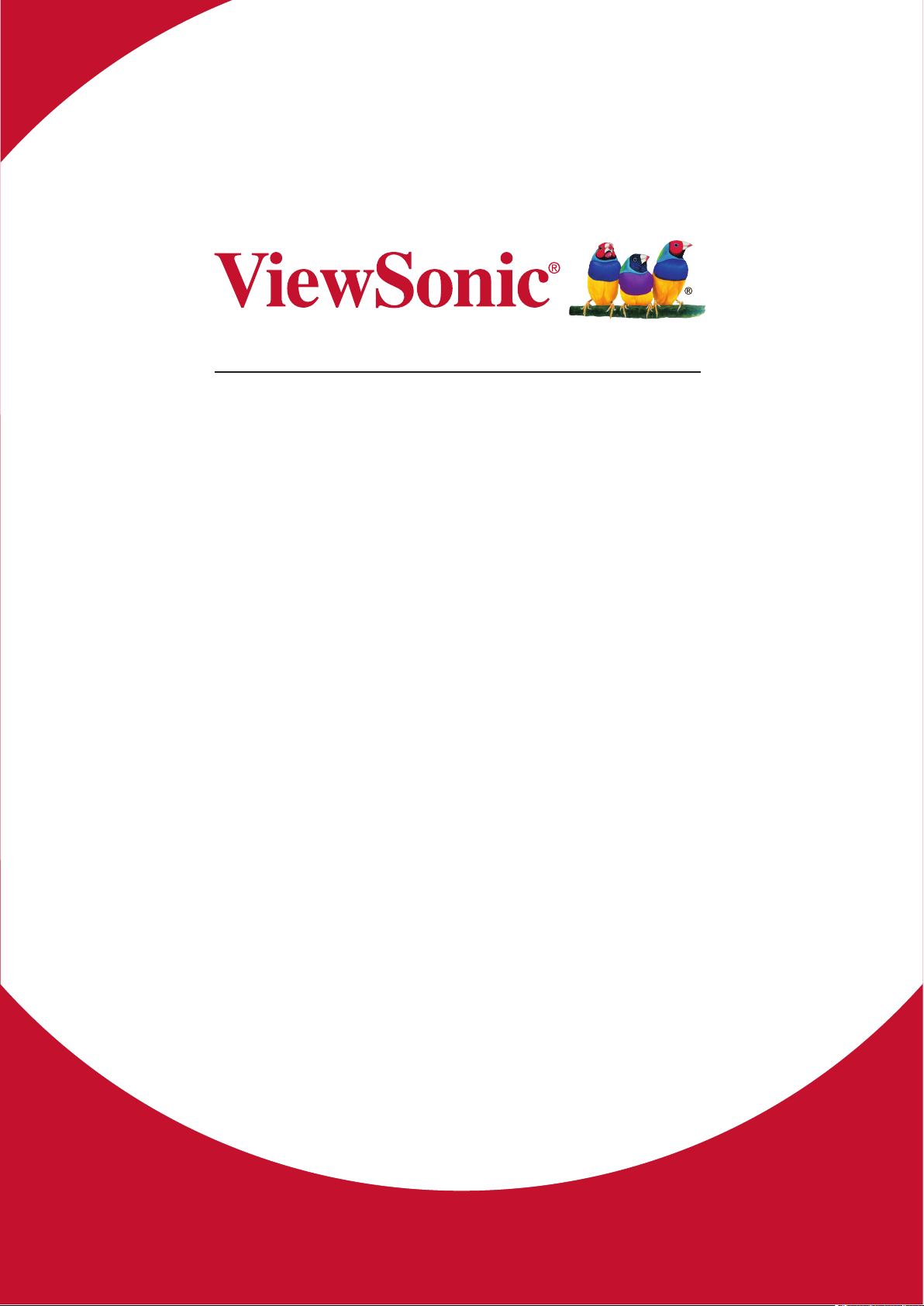
CDE7500/CDE8600
Commercial Display
Руководство пользователя
Номер модели: VS16869/VS17353
Page 2
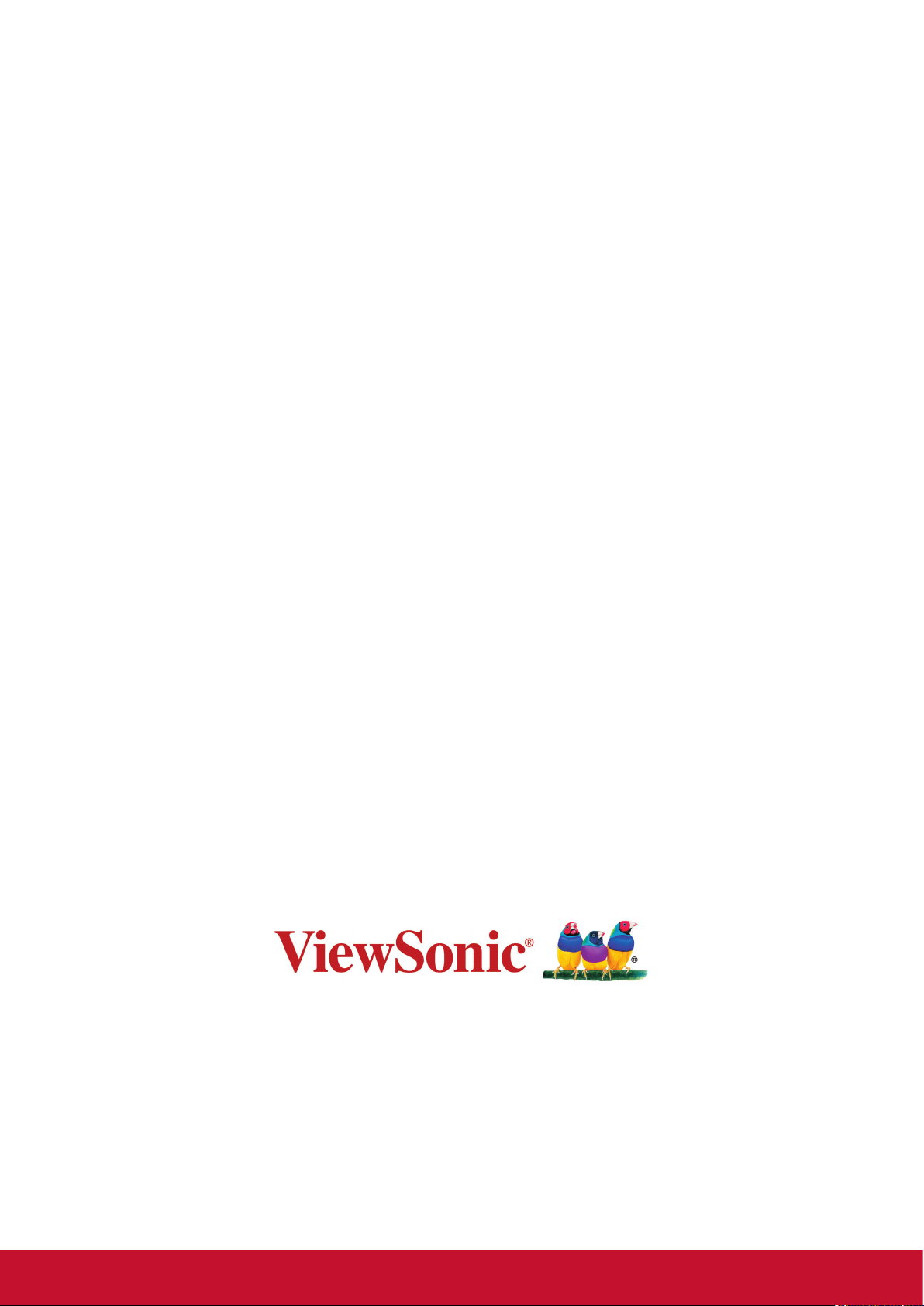
Благодарим вас за выбор продукции
ViewSonic!
Более 30 лет компания ViewSonic является ведущим поставщиком
решений для визуализации и стремится превосходить ожидания
потребителей в технологическом совершенстве, инновациях и
простоте. Компания ViewSonic считает, что ее продукция должна
приносить пользу окружающим. Мы уверены, что приобретенное
вами изделие ViewSonic будет служить вам безотказно.
Еще раз благодарим Вас за выбор продукции ViewSonic.
Page 3
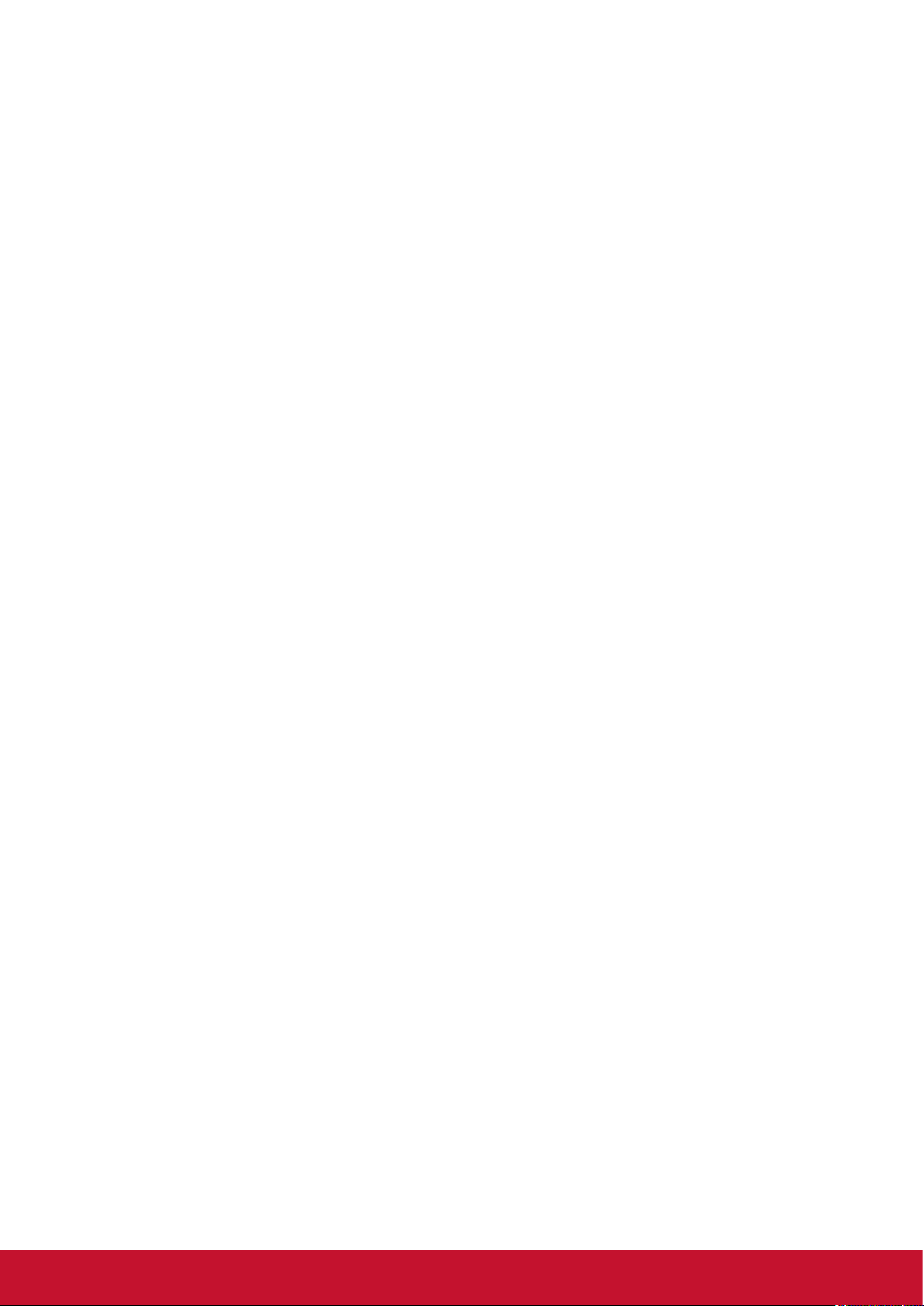
Соответствие стандартам
ПРИМЕЧАНИЕ: В данном разделе содержатся все сведения о соблюдении
нормативных требований и правил. Утвержденные сведения о назначении см.
на паспортных табличках и в соответствующей маркировке на изделии.
For CDE7500
Соответствие требованиям Федеральной комиссии по
связи США (FCC)
Данное устройство соответствует требованиям Части 15 Правил FCC. Работа
должна соответствовать следующим двум условиям: (1) данные устройства не
могут являться источниками вредных помех, и (2) данные устройства должны
работать в условиях помех, включая те, которые могут вызывать сбои в работе.
Настоящее оборудование прошло испытания, показавшие его соответствие
ограничениям, относящимся к части 15 правил Федеральной комиссии
по средствам связи для цифровых устройств класса B. Эти ограничения
были введены с тем, чтобы в разумных пределах обеспечить защиту от
нежелательных и вредных помех в жилых районах. Настоящее оборудование
генерирует, использует и может излучать радиоволны, и в случае установки
с нарушением правил и использования с нарушением инструкций может
создавать помехи на линиях радиосвязи. Однако и в случае установки с
соблюдением инструкций не гарантируется отсутствие помех. Если данное
оборудование создает вредные помехи при приеме радио- и телевизионных
программ, что можно определить путем выключения/выключения данного
устройства, пользователю предлагается попытаться устранить помехи,
предприняв следующие меры:
• переориентировать или переместить приемную антенну;
• увеличить расстояние между устройством и приемником;
• подключить устройство к электрической розетке или цепи, не используемой
для питания приемника;
• проконсультироваться с продавцом или с теле- радиомастером.
Предупреждение: Вы предупреждены, что изменения, не подтвержденные
стороной, которая несет ответственность за соответствие требованиям, могут
лишить вас права использовать устройство.
Соответствие требованиям Министерства
промышленности Канады
CAN ICES-3 (B)/NMB-3(B)
i
Page 4
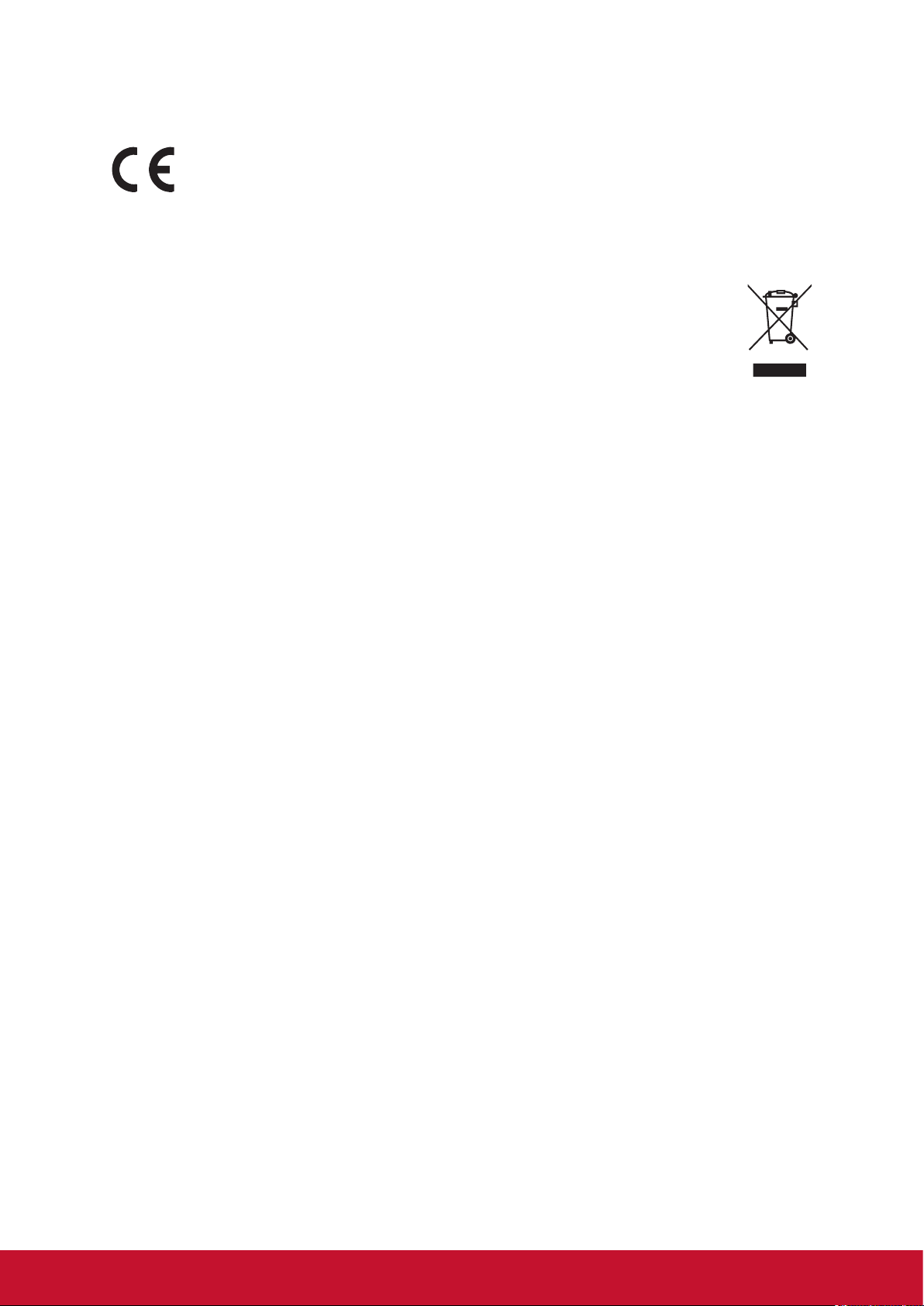
Соответствие СЕ для европейских стран
Устройство соответствует Директиве по электромагнитной
совместимости 2004/108/EC и Директиве по низкому напряжению
2006/95/EC.
Данная информация имеет отношение только к странам-участникам
Европейского Союза (ЕС):
Символ, указанный справа, соответствует Директиве 2012/19/EU об
Отходах электического и электронного оборудования (WEEE).
Продукция, обозначенная данным символом, не может быть
утилизирована в виде обычного городского мусора, а должна быть
утилизирована при помощи систем возврата и сбора, доступных в
Вашей стране или регионе, в соответствии с местными законами.
ii
Page 5
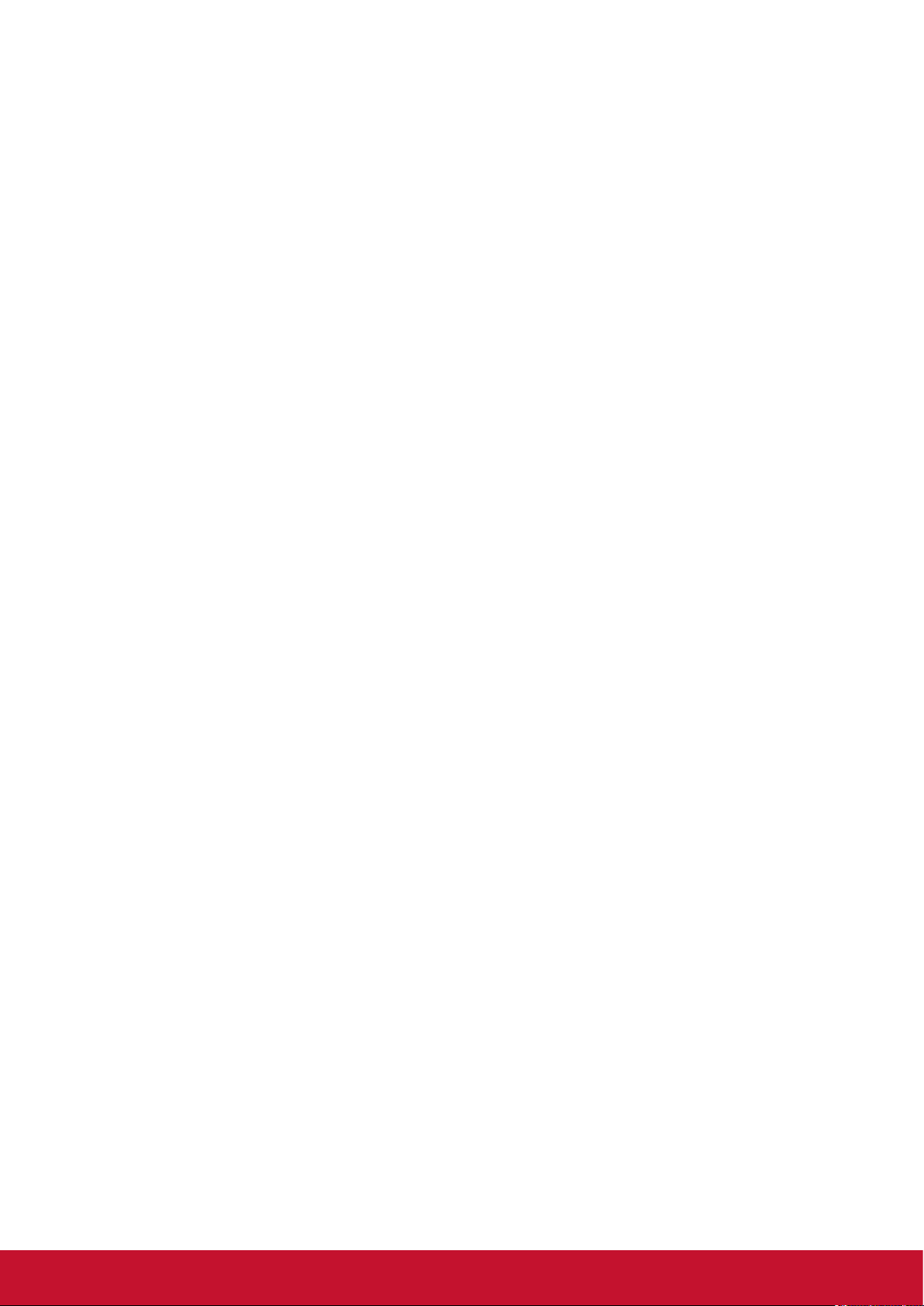
For CDE7500
Соответствие требованиям Федеральной комиссии по
связи США (FCC)
Настоящее оборудование прошло испытания, показавшие его соответствие
ограничениям, относящимся к части 15 правил Федеральной комиссии
по средствам связи для цифровых устройств класса A. Эти ограничения
были введены с тем, чтобы в разумных пределах обеспечить защиту от
нежелательных и вредных помех в жилых районах. Настоящее оборудование
генерирует, использует и может излучать радиоволны, и в случае установки
с нарушением правил и использования с нарушением инструкций может
создавать помехи на линиях радиосвязи. Однако и в случае установки с
соблюдением инструкций не гарантируется отсутствие помех. Если данное
оборудование создает вредные помехи при приеме радио- и телевизионных
программ, что можно определить путем выключения/выключения данного
устройства, пользователю предлагается попытаться устранить помехи,
предприняв следующие меры.
Должны использоваться надлежащим образом экранированные и заземленные
кабели и разъемы для соответствия ограничениям выбросов FCC. ViewSonic
не несет ответственности за любые радио- или телевизионные помехи,
вызванные использованием иных, чем рекомендуется, кабелей и разъемов,
а также путем несанкционированных изменений или модификаций этого
оборудования. Несанкционированные изменения или модификации могут
лишить пользователя права управлять оборудованием.
Данное устройство соответствует требованиям Части 15 Правил FCC. Работа
должна соответствовать следующим двум условиям:
(1) данные устройства не могут являться источниками вредных помех, и
(2) данные устройства должны работать в условиях помех, включая те, которые
могут вызывать сбои в работе.
CAN ICES-3 (A)/NMB-3(A)
iii
Page 6
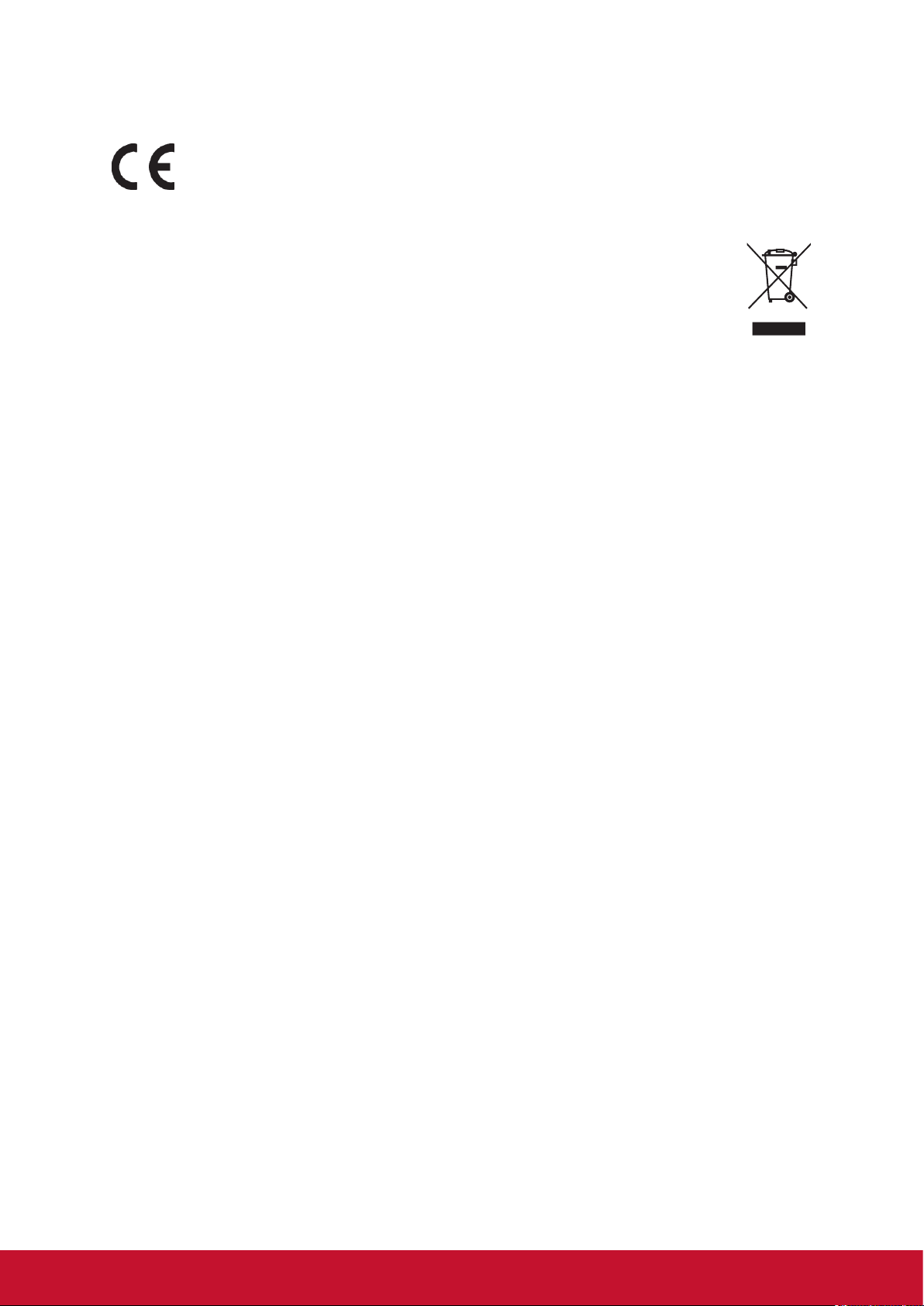
Соответствие СЕ для европейских стран
Устройство соответствует Директиве по электромагнитной
совместимости 2014/30/EU и Директиве по низкому напряжению
2014/35/EU.
Данная информация имеет отношение только к странам-участникам
Европейского Союза (ЕС):
Символ, указанный справа, соответствует Директиве 2012/19/EU
об Отходах электического и электронного оборудования (WEEE).
Продукция, обозначенная данным символом, не может быть
утилизирована в виде обычного городского мусора, а должна быть
утилизирована при помощи систем возврата и сбора, доступных в Вашей
стране или регионе, в соответствии с местными законами.
Внимание! Это прибор класса A. В бытовых условиях данный прибор может
вызывать радиопомехи, для устранения которых может потребоваться принять
соответствующие меры.
iv
Page 7
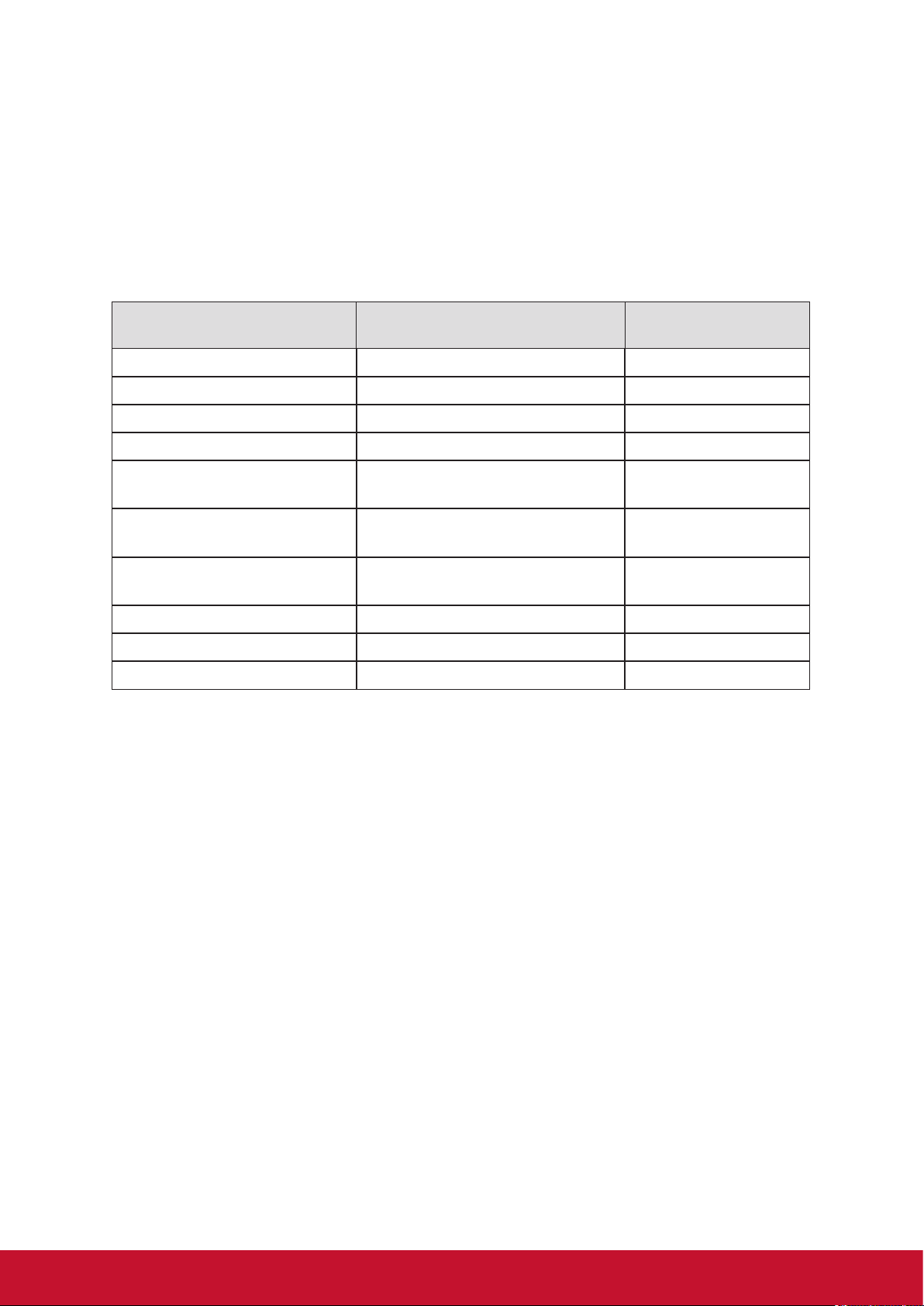
Декларация про соответствие RoHS2
Данный продукт был разработан и произведен в соответствии с Директивой
2011/65/EU Европейского парламента и Совета Европы про ограничение
использования некоторых вредных веществ в электрическом и электронном
оборудовании (Директива RoHS2), он также соответствует максимальным
значениям концентрации, предложенным Техническим Комитетом Адаптации
Европейской Комиссии (TAC):
Вещество
Lead (Pb) 0.1% < 0.1%
Mercury (Hg) 0.1% < 0.1%
Cadmium (Cd) 0.01% < 0.01%
Hexavalent Chromium (Cr
Polybrominated biphenyls
(PBB)
Polybrominated diphenyl
ethers (PBDE)
Bis(2-ethylhexyl) phthalate
(DEHP)
Butyl benzyl phthalate (BBP) 0.1% < 0.1%
Dibutyl phthalate (DBP) 0.1% < 0.1%
Diisobutyl phthalate (DIBP) 0.1% < 0.1%
Предложенная максимальная
концентрация
6+
) 0.1% < 0.1%
0.1% < 0.1%
0.1% < 0.1%
0.1% < 0.1%
Фактическая
концентрация
Некоторые компоненты изделий, как указано выше, были освобождены от
действия Директивы в соответствии с Приложением III к Директивам RoHS2,
как указано ниже:
Примеры освобожденных компонентов:
1. Свинец как легирующая присадка к алюминию, не более 0,4 % по весу.
2. Сплав меди, содержащий до 4 % свинца по весу.
3. Свинец в припоях с высокой температурой плавления (т.е. сплавы на
основе свинца, содержащие по весу 85 % или более свинца).
4. Детали электрических и электронных устройств, содержащие свинец в
стекле или керамике, помимо изоляционной керамики в конденсаторах,
напр. пьезоэлектрические приборы, или в стеклянную или керамическую
соединения матрицы.
v
Page 8
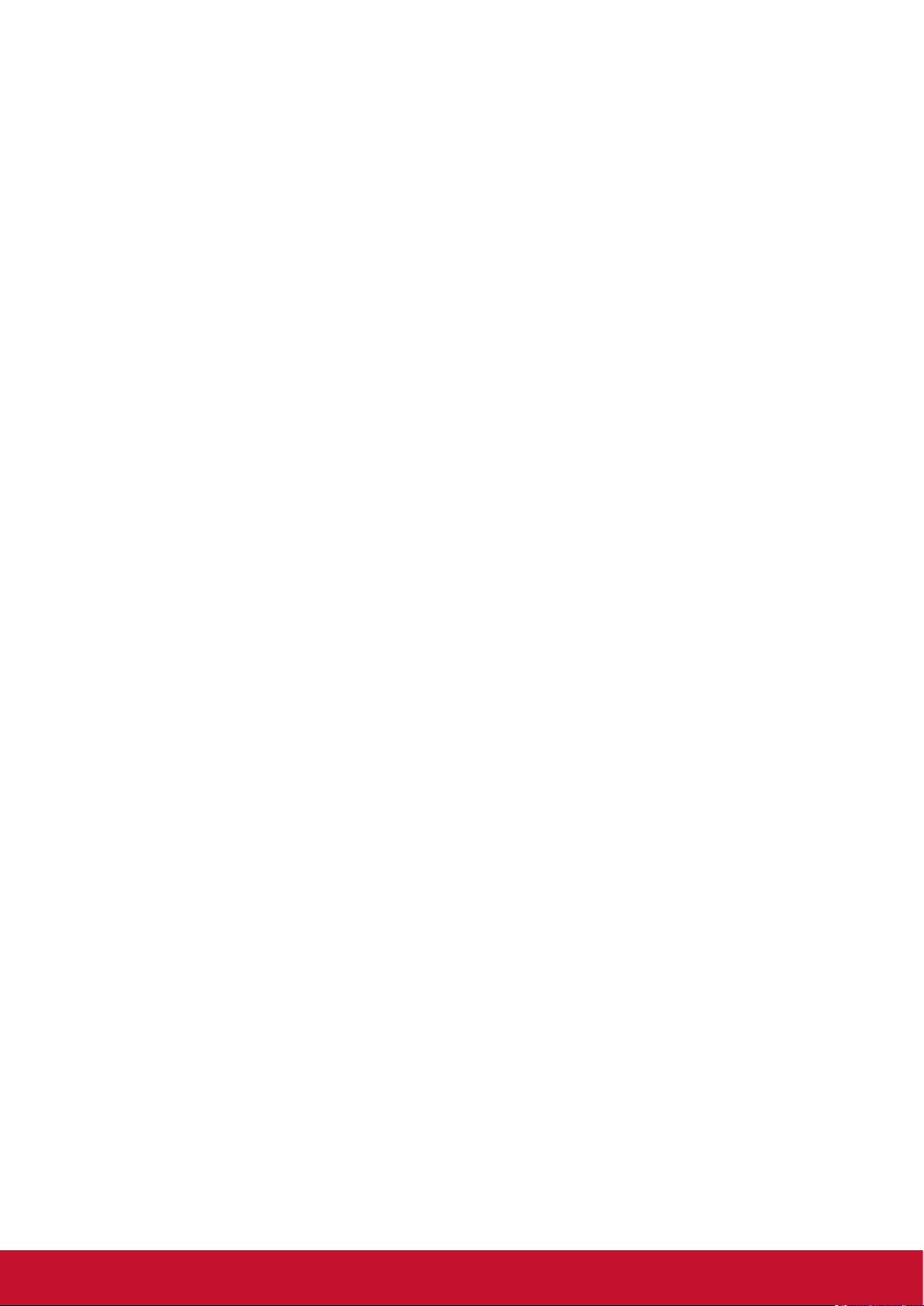
Предостережения и предупреждения
1. Перед использованием устройства внимательно прочтите все данные указания.
2. Храните данные инструкции в надежном месте.
3. Неукоснительно соблюдайте все предупреждения и выполняйте все инструкции.
4. При перемещении монитора необходимо соблюдать осторожность.
5. Запрещается снимать заднюю крышку. Внутри ЖК-монитора находятся
детали под высоким напряжением. Прикосновение к этим деталям может
вызвать серьезную травму.
6. Не пользуйтесь данной аппаратурой вблизи воды. Предупреждение. С
целью снижения риска поражения электрическим током не подвергайте
прибор воздействию дождя или влаги.
7. Не допускайте попадания на ЖК-монитора прямых солнечных лучей и не
устанавливайте его вблизи других источников тепла. Для уменьшения
бликов монитор следует расположить так, чтобы на экран не попадал
прямой солнечный свет.
8. Для очистки используйте мягкую сухую ткань. При необходимости
дополнительной очистки обращайтесь к разделу "Очистка дисплея".
9. Старайтесь не касаться экрана. Следы от пальцев сложно удалить.
10. Не трите и не давите на ЖК-панель, так как это может привести к ее
необратимому повреждению.
11. Не перекрывайте никакие вентиляционные отверстия. Устанавливайте
согласно инструкциям изготовителя.
12. Не устанавливайте вблизи каких-либо источников тепла, например
радиаторов, решеток систем отопления, печей или иной аппаратуры (в том
числе усилителей), выделяющей тепло.
13. ЖК-монитора следует устанавливать в хорошо проветриваемом
помещении. На ЖК-монитора не следует класть какие-либо предметы,
препятствующие его охлаждению.
14. Не следует класть тяжелые предметы на ЖК-монитора, видеокабель и
кабель питания.
15. При обнаружении дыма, постороннего шума или странного запаха следует
немедленно выключить ЖК-монитора и позвонить дилеру или в корпорацию
ViewSonic. Продолжать пользоваться ЖК-монитора до устранения
неисправности опасно.
16. Не пренебрегайте предохранительными возможностями поляризованных
и заземленных розеток. Поляризованная розетка имеет два лезвия, одно
шире другого. Заземленная розетка имеет два лезвия и третий контакт. В
целях безопасности вилка имеет широкие лезвия и третий контакт. Если
вилка не подходит к вашей розетке, обратитесь к электрику для замены
розетки.
(Продолжение на следующей странице)
vi
Page 9
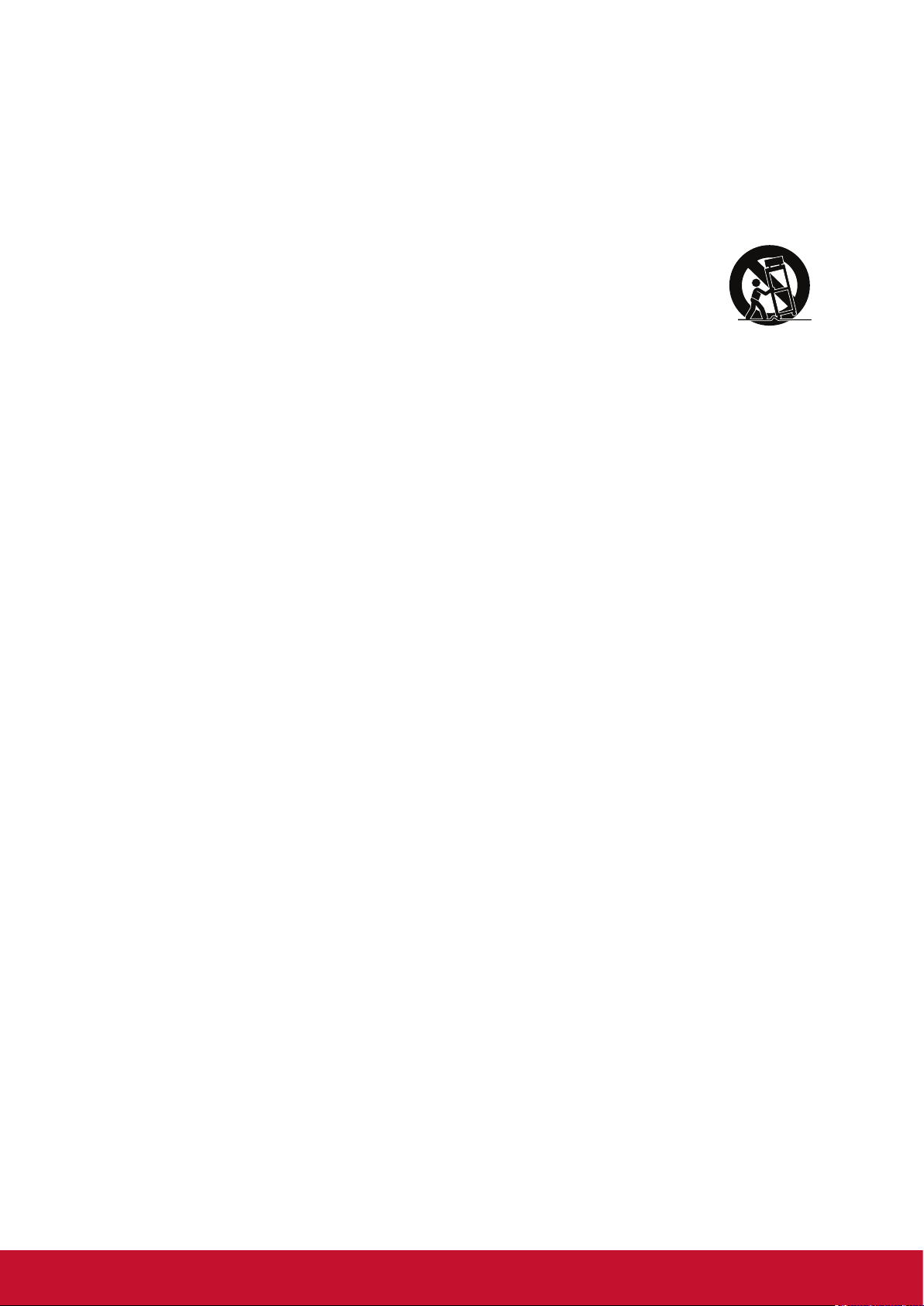
17. Предохраняйте кабель питания, чтобы никто на него не наступил, а также
от защемления, в особенности около вилки, сетевой розетки и в месте
выхода кабеля из данной аппаратуры. Сетевая розетка должна находиться
поблизости от устройства, для облегчения доступа к этой розетке.
18. Используйте только крепеж и принадлежности, указанные изготовителем.
19. Используйте только передвижную или стационарную подставку,
штатив, кронштейн или стол, указанные изготовителем
или входящие в комплект поставки данной аппаратуры.
При использовании передвижной подставки соблюдайте
осторожность, во избежание опрокидывания и сопутствующих
ему травм.
20. Если вы не используете данную аппаратуру в течение длительного срока,
выньте шнур питания из розетки.
21. Любое техническое обслуживание поручайте квалифицированным
специалистам по техническому обслуживанию. Необходимость в
техническом обслуживании возникает при каком-либо повреждении данной
аппаратуры, например, при повреждении кабеля питания или вилки, при
проливе жидкости или при падении каких-либо предметов на данную
аппаратуру, при воздействии на данную аппаратуру дождя или влаги, если
данная аппаратура не работает должным образом или ее уронили.
22. Срок службы устройства – 3 года.
vii
Page 10
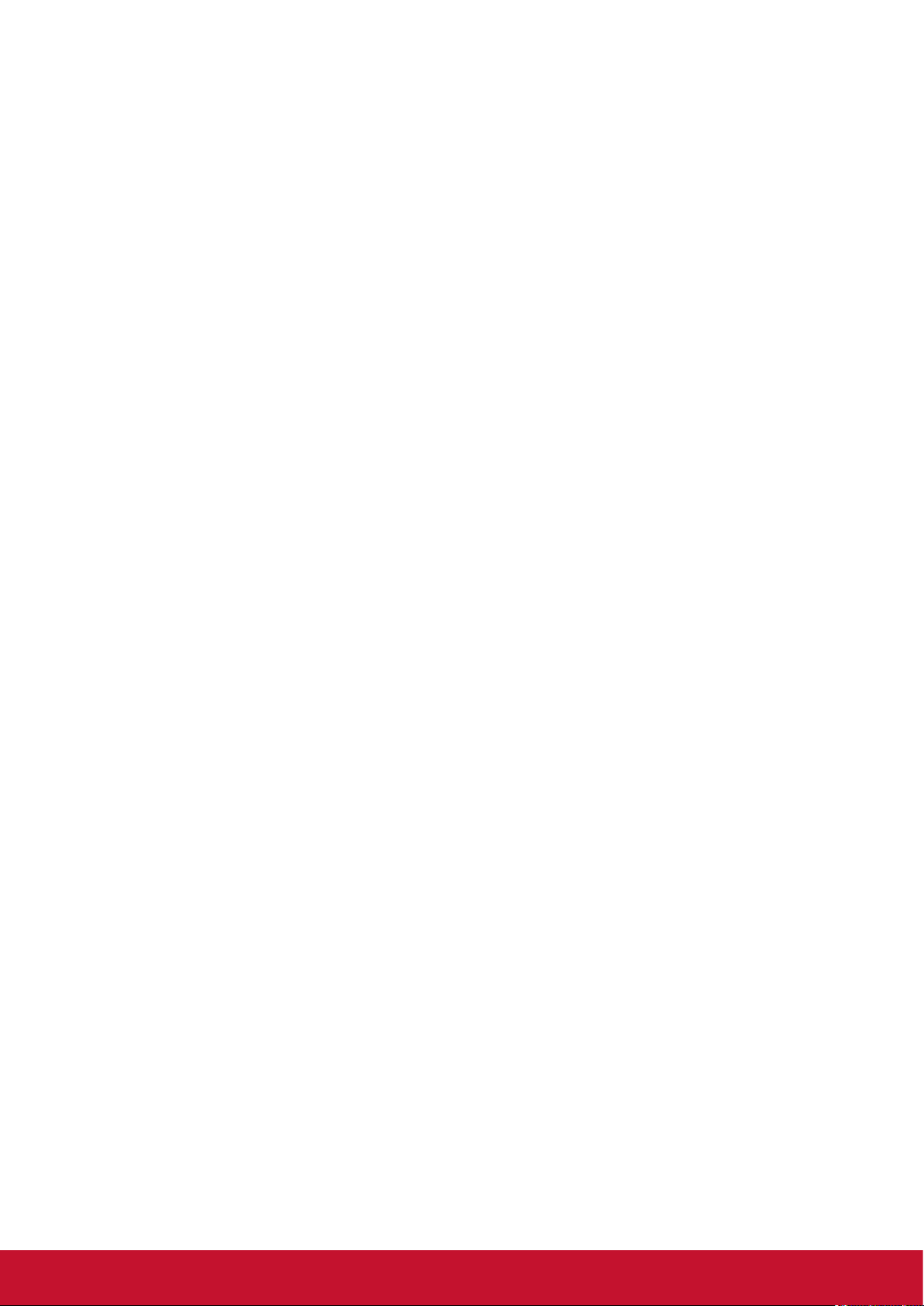
Contents
Соответствие стандартам
Соответствие требованиям Федеральной комиссии по связи
США (FCC) ......................................................................................... i
Соответствие требованиям Министерства промышленности
Канады ................................................................................................ i
Соответствие СЕ для европейских стран (только для CDE7500) .ii
Соответствие требованиям Федеральной комиссии по связи
США (FCC) (только для CDE7500) ..................................................iii
Соответствие СЕ для европейских стран (только для CDE8600) iv
Декларация про соответствие RoHS2 ............................................ v
Предостережения и предупреждения .............................................vi
Данные по Авторским правам
Регистрация изделия ....................................................................... 2
Справочная информация ................................................................. 2
1. Подготовка к работе
1.1 Комплект поставки ...................................................................... 3
1.2 Характеристики комплекта для крепления на стену (VESA) .. 4
2. Функции белой интерактивной доски/ЖК-
дисплеяВозможности
2.1 Панель управления .................................................................... 6
2.2 Интерфейсные разъемы ............................................................ 8
2.3 Установка пластины камеры ................................................... 10
2.4 Пульт ДУ .................................................................................... 12
2.5 Установка батареек в пульт ДУ ............................................... 13
2.6 Диапазон приема сигналов с пульта ДУ ................................. 13
3. Установка дисплея
3.1 Подключение внешнего ПК ...................................................... 14
3.2 Соединение по интерфейсу RS232 ........................................ 15
3.3 Подключение периферийных устройств с интерфейсом USB .
16
3.4 AV IN Connections ..................................................................... 17
3.5 Подключение источника видеосигнала к порту HDMI ........... 17
viii
Page 11
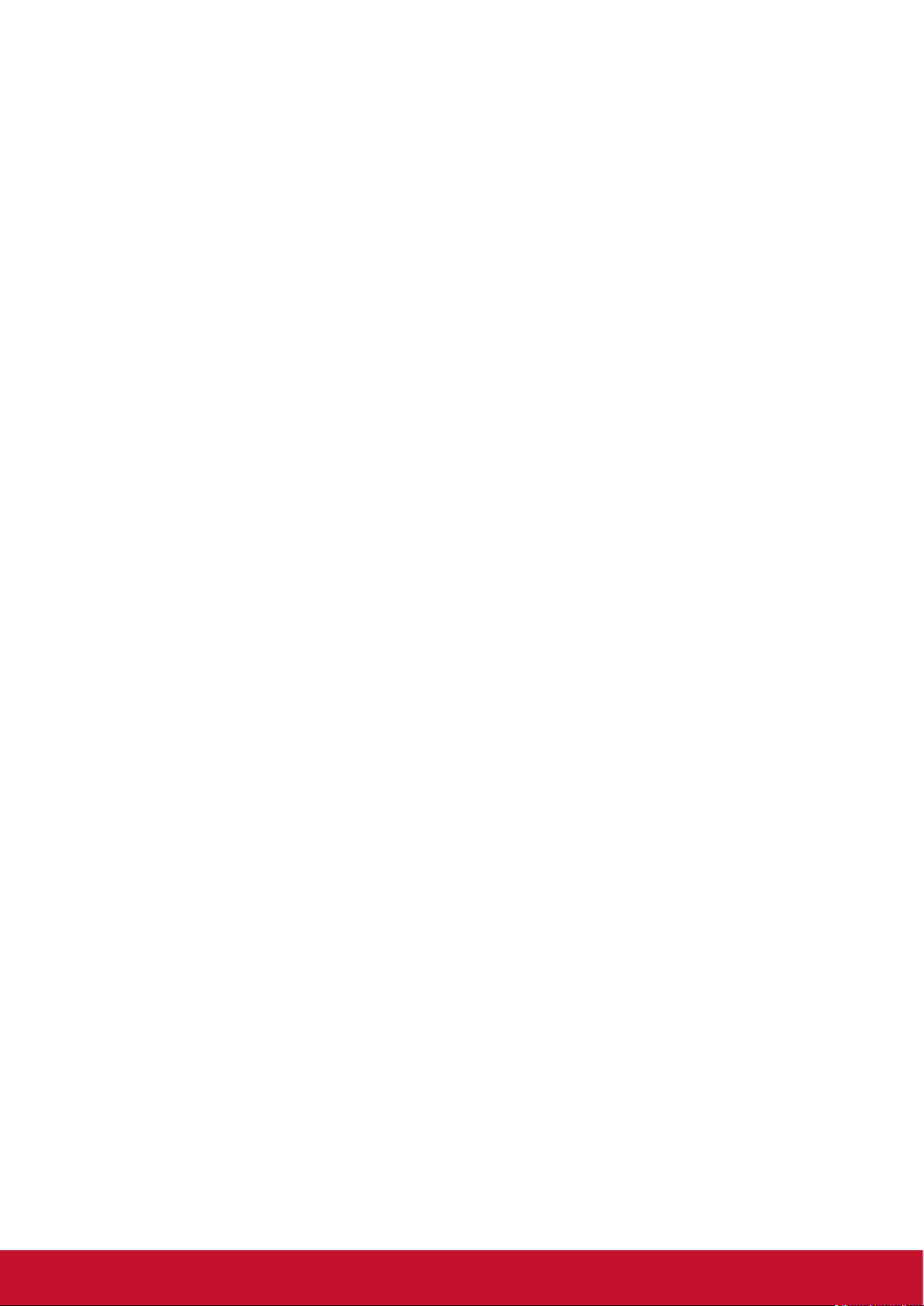
3.6 Включение/переход в ждущий режим ..................................... 18
4. Работа с экранным меню
4.1 Input Source ............................................................................... 19
4.2. Дополнительные функции меню ............................................ 20
4.3 Launcher .................................................................................... 23
4.4 ViewBoard Cast .......................................................................... 24
4.5 Zoom .......................................................................................... 27
5. Устранение неполадок
6. Уход и обслуживание
7. Режимы отображения
7.1 Общая спецификация .............................................................. 31
7.2 Режим отображения VGA ........................................................ 33
7.3 Режим HDMI .............................................................................. 33
8. RS-232 Protocol
8.1 Introduction ................................................................................. 34
8.2 Description ................................................................................. 34
8.2.1 Hardware specification ............................................................ 34
8.2.2 Communication Setting ........................................................... 35
8.2.3 Command Message Reference ............................................... 35
8.3 Protocol ...................................................................................... 35
8.3.1 Set-Function Listing ................................................................. 35
8.3.2 Get-Function Listing ................................................................ 40
9. Управление LAN
Прочая информация
Служба поддержки .......................................................... 47
Ограниченная гарантия .................................................. 48
ix
Page 12
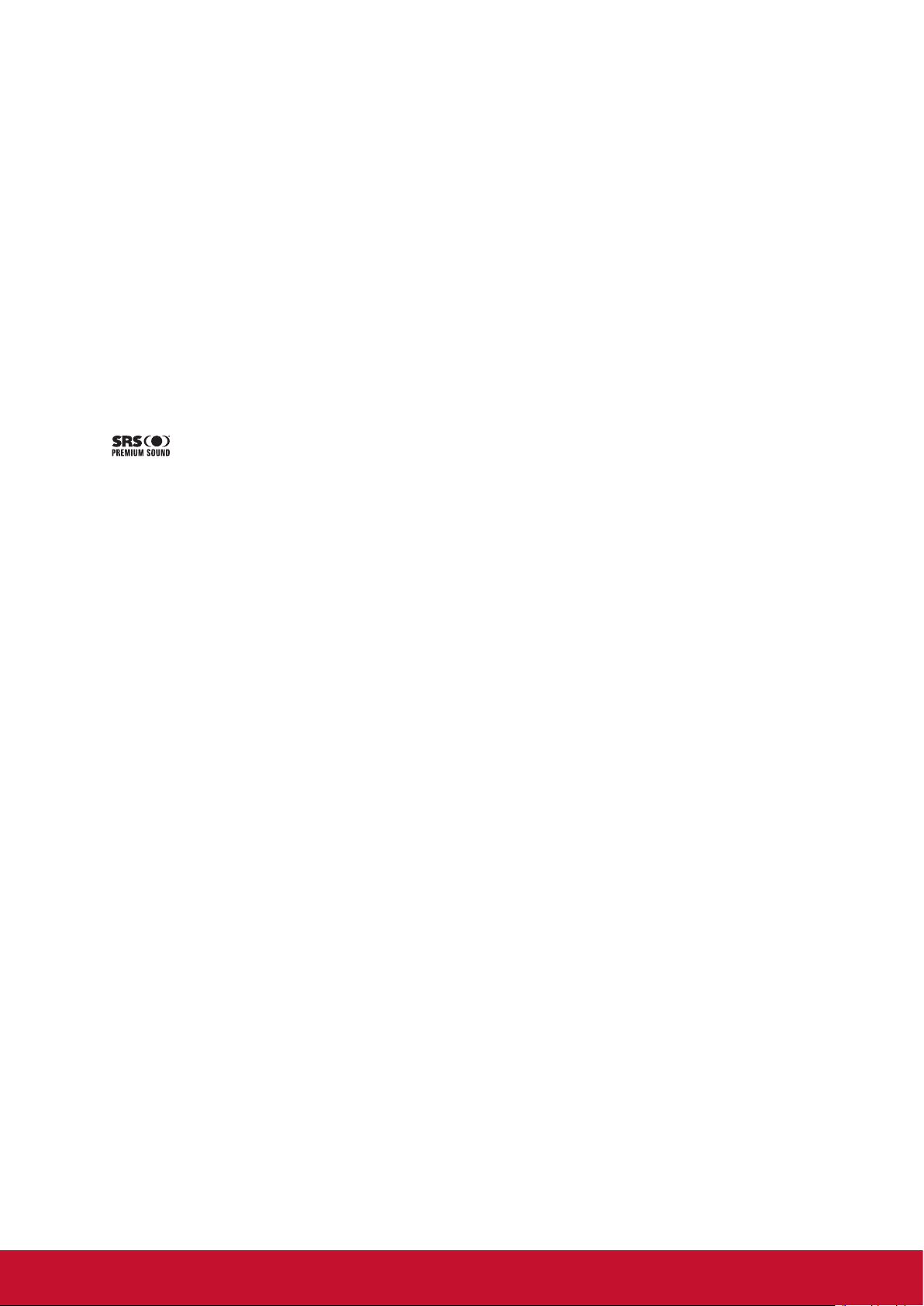
Данные по Авторским правам
© Корпорация ViewSonic, 2018. С сохранением всех прав.
Macintosh и Power Macintosh являются зарегистрированными торговыми
марками компании Apple Inc.
Microsoft, Windows и логотип Windows являются зарегистрированными
торговыми марками компании Microsoft Corporation в США и других странах.
ViewSonic, логотип с тремя птицами, OnView, ViewMatch и ViewMeter являются
зарегистрированными торговыми марками корпорации ViewSonic.
VESA является зарегистрированной торговой маркой Ассоциации по
стандартам в области видеоэлектроники. DPMS, DisplayPort и DDC являются
торговыми марками VESA.
является зарегистрированным товарным знаком компании SRS Labs,
Inc.
Технология Premium Sound реализована по лицензии компании SRS Labs, Inc.
®
ENERGY STAR
охране окружающей среды (EPA), США.
Являясь партнером программы ENERGY STAR®, корпорация ViewSonic
установила, что настоящее изделие удовлетворяет рекомендациям ENERGY
STAR® по экономии энергии.
является зарегистрированной торговой маркой Агентства по
Ограничение ответственности: корпорация ViewSonic не несет ответственности
ни за какие технические или редакторские ошибки, равно как и за
недостаточность информации в данном документе; ViewSonic также не
несет ответственности за побочный или косвенный ущерб, связанный с
использованием настоящего документа, а также с характеристиками и
эксплуатацией изделия.
С целью постоянного совершенствования своей продукции, корпорация
ViewSonic оставляет за собой право на изменение характеристик изделия без
предварительного уведомления. Information in this document may change without
notice.
Без предварительного письменного разрешения корпорации ViewSonic
запрещается копирование, воспроизведение или передача настоящего
документа, полностью или частично, любыми способами и с любой целью.
1
Page 13
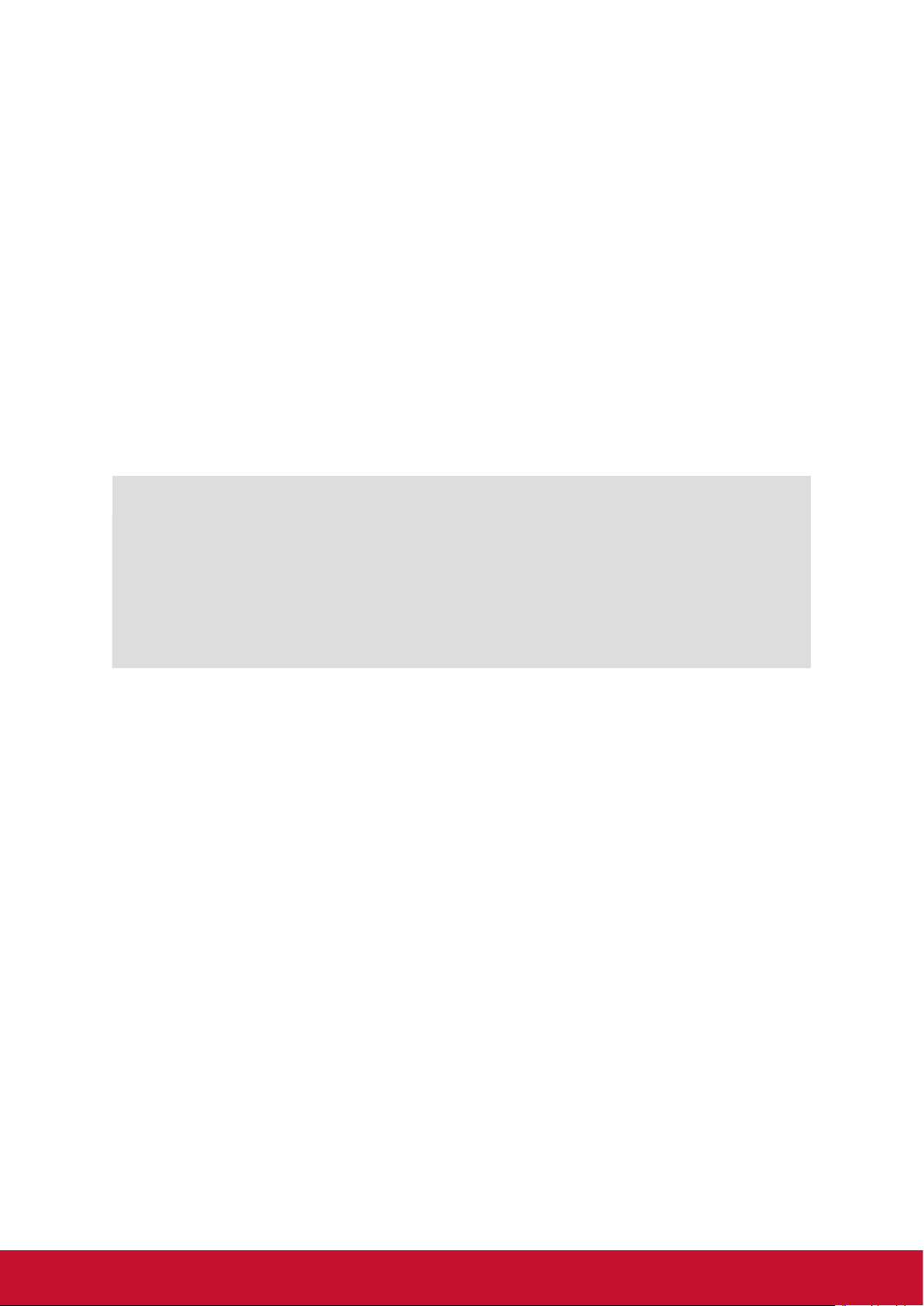
Регистрация изделия
Чтобы в упростить обслуживание изделия и получить дополнительную
информацию о нем по мерее ее публикации, посетите раздел веб-сайта
ViewSonic для своего региона и зарегистрируйте приобретенное изделие.
С компакт-диска ViewSonic также можно распечатать бланк регистрации
изделия. Отправьте заполненный бланк почтой или факсом в соответствующее
представительство компании ViewSonic. Бланк регистрации находится в папке
«:\CD\Registration».
Регистрация изделия упростит дальнейшее обслуживание. Распечатайте
настоящее руководство и заполните информацию в разделе «Паспортные
сведения об изделии».
Серийный номер данного ЖК-монитора указан на его задней панели.
Дополнительную информацию см. в разделе «Поддержка пользователей»
настоящего руководства.
Справочная информация
Наименование
изделия:
Номер модели:
Номер документа:
Серийный номер:
Дата покупки:
Утилизация продукта по истечении срока эксплуатации
Компания ViewSonic заботится о состоянии окружающей среды и обязуется
направить все свои усилия на создание экологически чистых условий работы и
жизни. Компания признательна за ваш вклад в более «умные» и экологически
чистые информационные технологии. Для получения дополнительной
информации посетите веб-сайт компании ViewSonic.
США и Канада: http://www.viewsonic.com/company/green/recycle-program/
Европа: http://www.viewsoniceurope.com/uk/support/recycling-information/
Тайвань: http://recycle.epa.gov.tw/recycle/index2.aspx
CDE7500/CDE8600
ViewSonic Commercial Display
VS16869/VS17353
CDE7500_CDE8600_UG_RUS Rev. 1A 03-08-18
_______________________________________
_______________________________________
2
Page 14
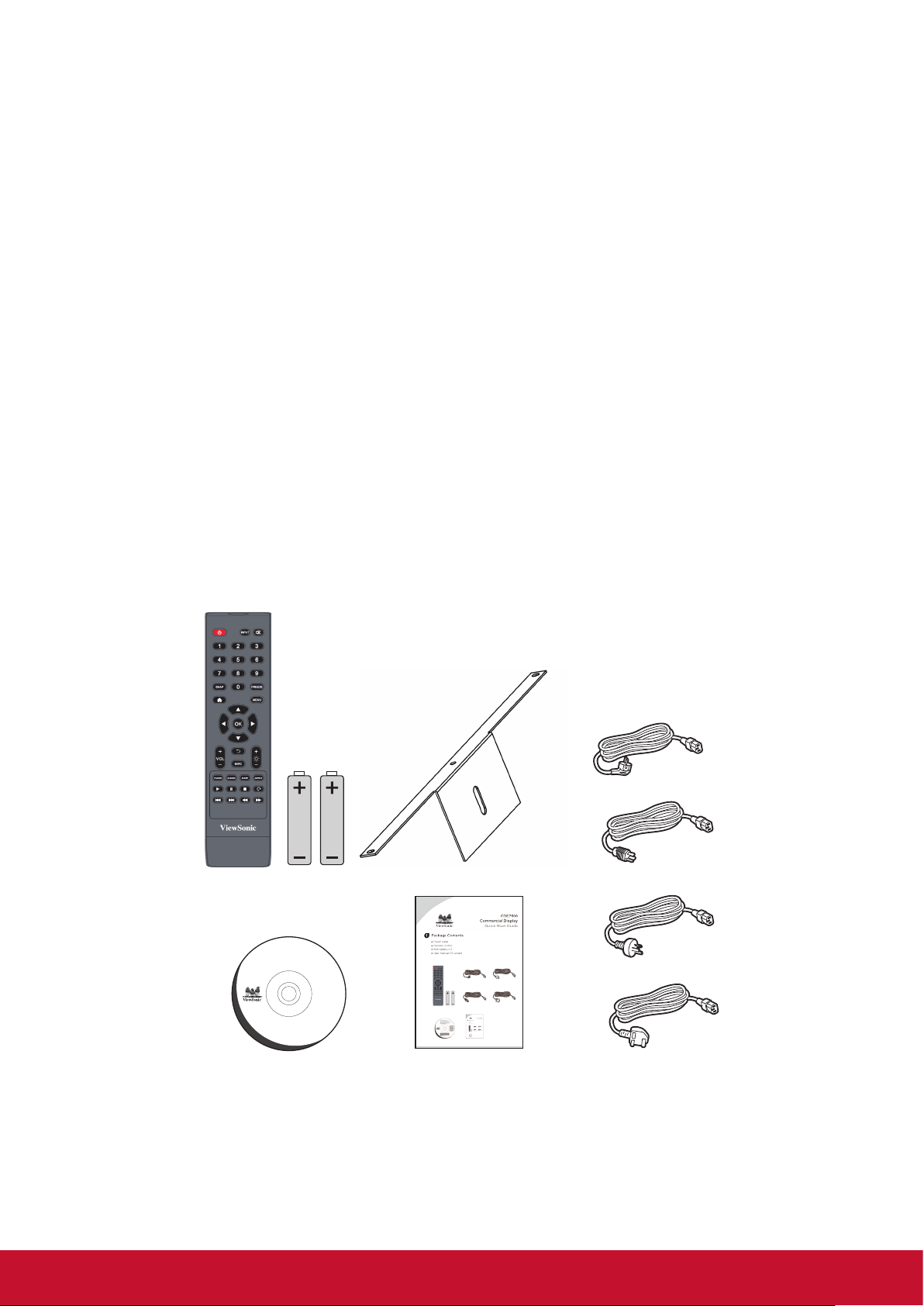
1. Подготовка к работе
CDE7500
Commercial Display
Quick Start Guide
Package Contents
● Power cable
● Remote control
● AAA battery x 2
● Camera plate
● User manual CD wizard
● Quick Start Guide
Wall Mount Kit Specifications (VESA)
2
inch VESA Spec. (A x B) Standard Screw (C x D) Quantity
IFP7500/IFP7500-CN/
CDE7500
600 x 400 mm M8 x 20 mm 4
PN-WMK-047
B
Поздравляем с приобретением дисплея ViewSonic® !
Важно! Сохраняйте оригинальную упаковку и все упаковочные материалы для
транспортировки монитора в будущем.
Примечание. В настоящем руководстве термином Windows обозначается
операционная система Microsoft Windows.
1.1 Комплект поставки
• Кабель питания, соответствующий стандартам страны
• Пульт дистанционного управления
• Батарейки типа AAA (2 шт.)
• Пластина камеры
• Компакт-диск ViewSonic (только для CDE7500)
• Быстро Направляющий выступ Старта
User Guide and
Installation Software
For CDE7500 only
Copyright © 2016, ViewSonic Corporation. All rights reserved. All trademarks,
registered or otherwise, are the property of their respective companies. Disclaimer:
ViewSonic Corporation shall not be liable for technical or editorial reeors or omissions
contained herein; nor for incidental or consequential damages resulting from
furnishing this meterial, or the performance or use of this product. In the interest of
continuing product improvement, ViewSonic Corporation reserves the right to
change product specifications without notice. Information in this CD-ROM may
change without notice, No part of this CD-ROM may be copied, reproduced, or
transmitted by any means, for any purpose without prior written permission of
ViewSonic Corporation.
07/13/16 • CDE61T_UG • Made in China
PC System Requirements
Intel® Pentium® processor or
greater running on
Windows® Platform,
4x CD-ROM drive; 64MB or
more of available RAM;
800x600 color display.
Mac® System Requirements
Mac OS version 10.x;
4x CD-ROM drive; 64MB or
more of available RAM;
800x600 color display.
3
Page 15
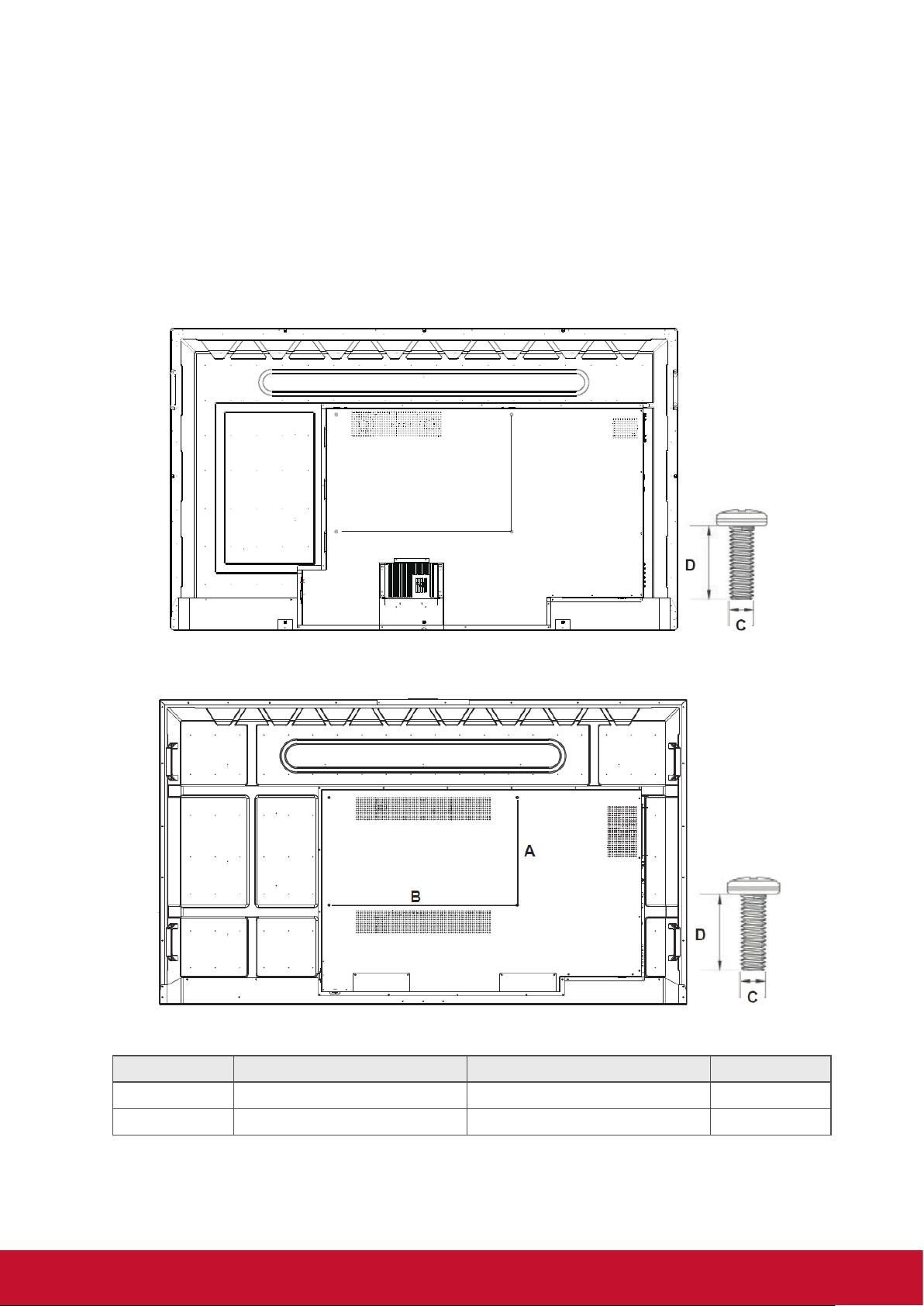
1.2 Характеристики комплекта для крепления на стену
Wall Mount Kit Specifications (VESA)
2
(VESA)
При установке настенного крепления или мобильного крепежного кронштейна
следуйте указаниям руководства по креплению на стену. При креплении к
другим материалам зданий обратитесь за консультацией к ближайшему дилеру
этого оборудования.
CDE7500
A
B
CDE8600
дюйм. Параметры VESA (A x B) Стандартный винт (C x D) Количество
CDE7500 600 x 400 mm M8 x 20 mm 4
CDE8600 700 x 400 mm M8 x 20 mm 4
4
Page 16
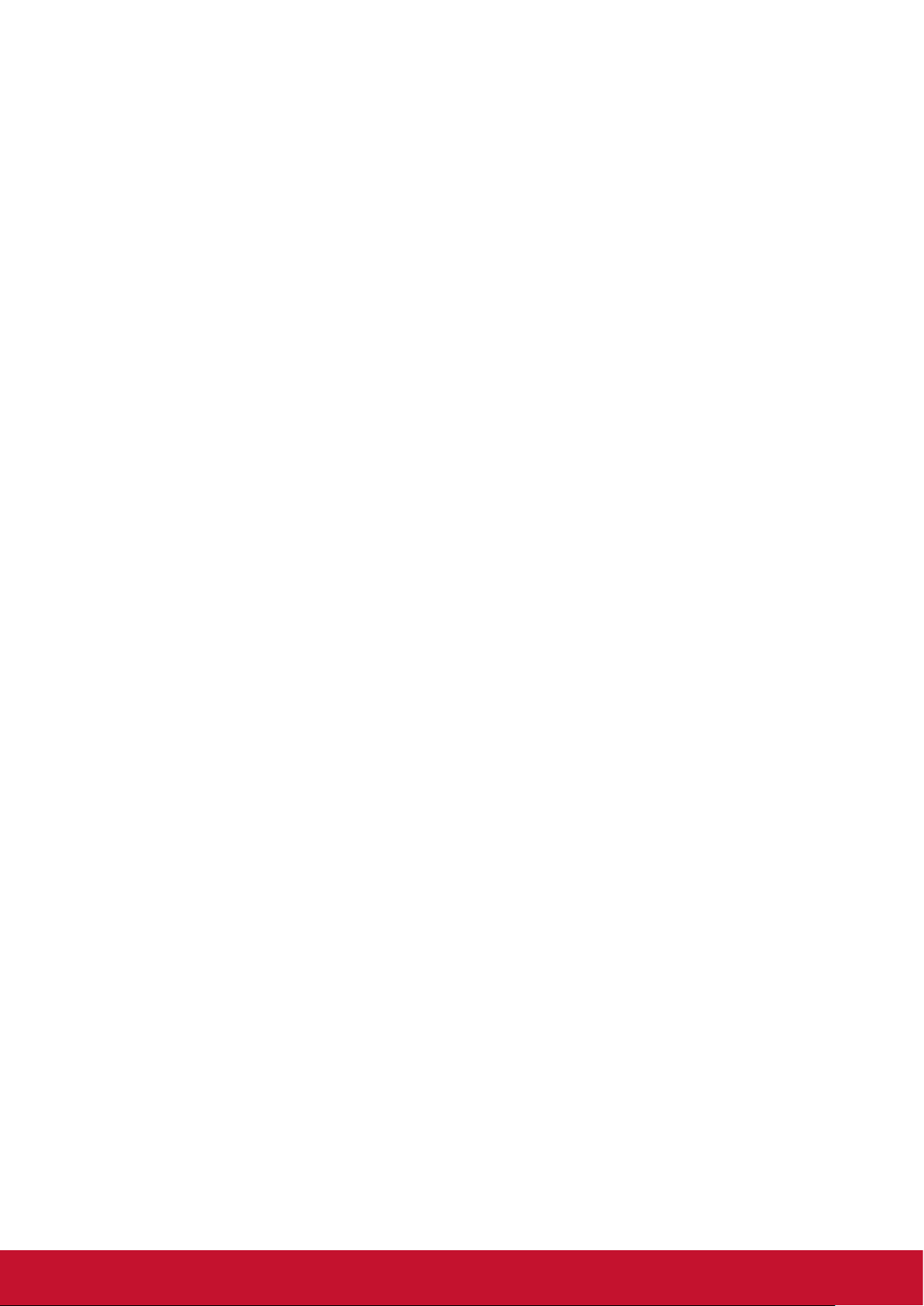
• Изделие ViewSonic совместимо со стандартными размерами комплекта
настенного крепления, указанными в приведенной выше таблице.
• Чтобы найти подходящее крепление, см. веб-сайт www.viewsonic.com или
обратитесь в отдел технического обслуживания компании.
• При приобретении комплекта для настольного крепления нашего
производства будут предоставлены подробное руководство по монтажу и
все необходимые для сборки детали.
• Не используйте винты, превышающие по длине стандартные размеры,
поскольку они могут стать причиной повреждения внутренней поверхности
ЖК-дисплея.
5
Page 17

2. Функции белой интерактивной
Control Panel Overview
4
Terminal Interface Overview
доски/ЖК-дисплеяВозможности
В этом разделе приведено описание особенностей белой интерактивной доски/
ЖК-дисплея.
Примечание. Особенности или возможности использования, описанные в
руководстве пользователя, могут изменяться в зависимости от приобретенной
модели.
2.1 Панель управления
CDE7500
① ② ③ ④ ⑤
⑥
⑦
6
Page 18
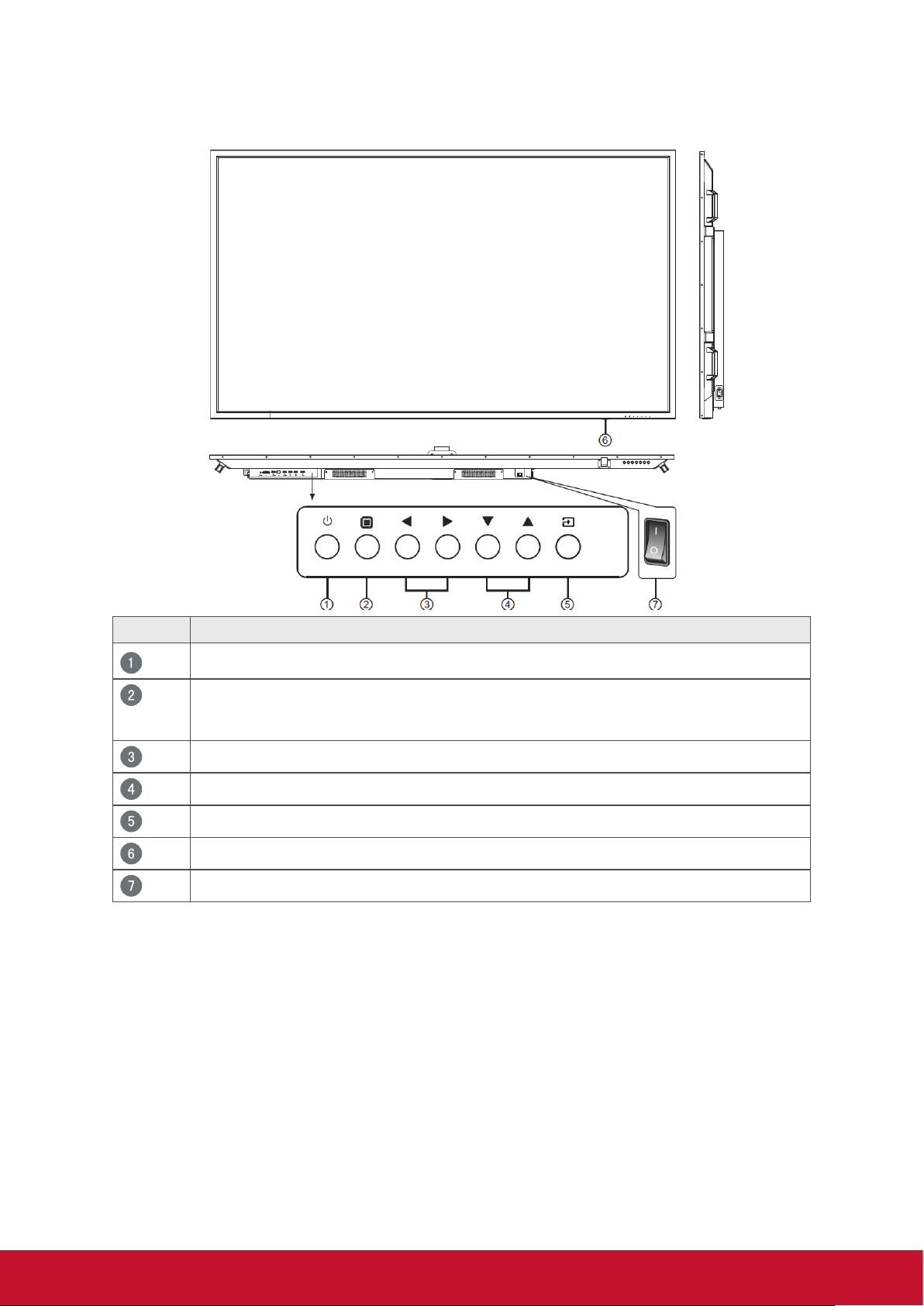
CDE8600
Пункт Описание
Кнопка включения/перехода в ждущий режим
Нажмите для отображения меню OSD (On Screen Display — экранное
меню)
Кнопки VOL+/VOL-; выбирайте или изменяйте параметры меню
Кнопки BRI+/BRI-; выбирайте или изменяйте параметры меню
Нажмите для отображения меню Input Source (Источник входа)
Индикатор и приемное устройство
Включатель/выключатель питания
7
Page 19
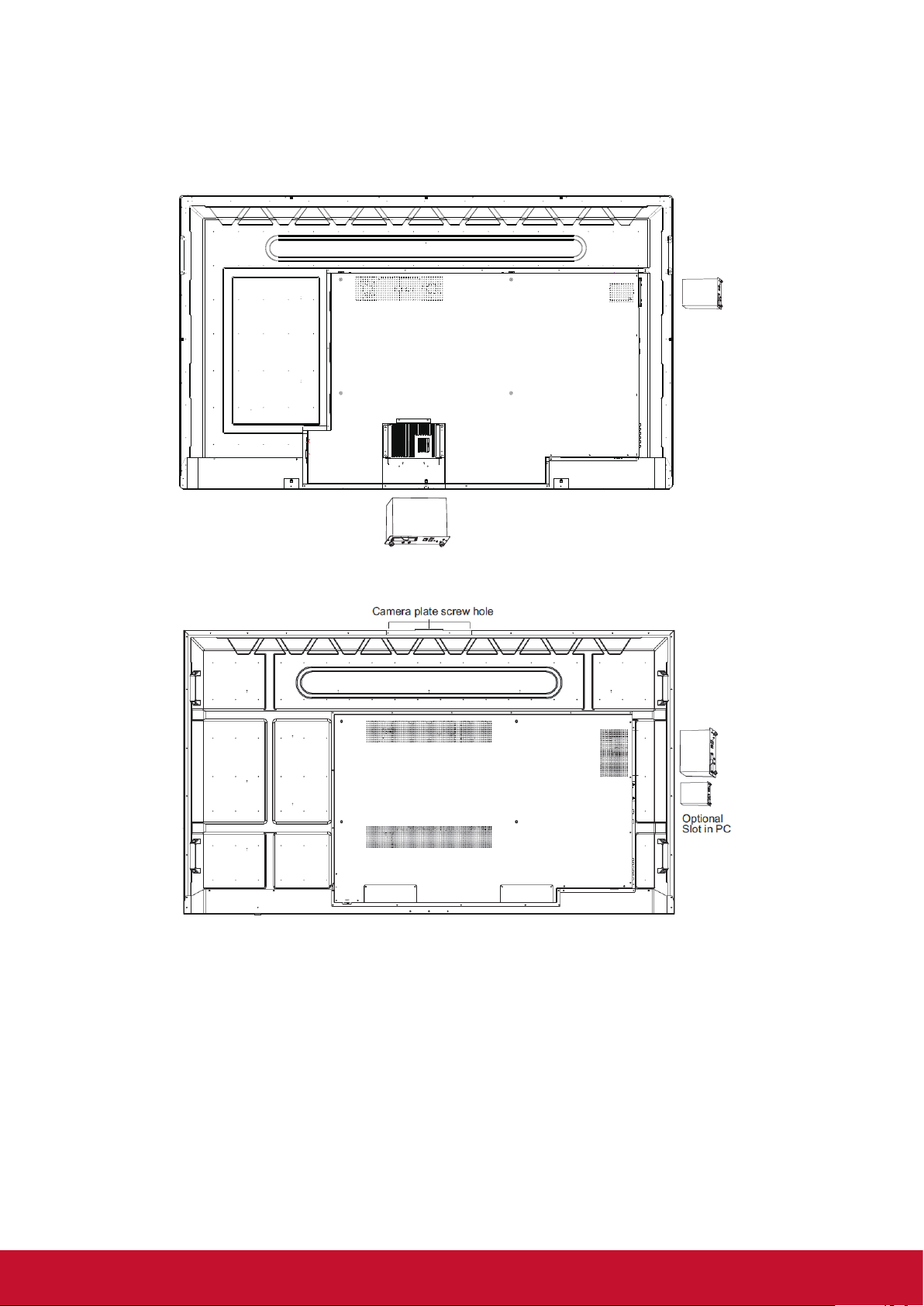
2.2 Интерфейсные разъемы
CDE7500
Optional Slot in PC
Optional Slot in PC
CDE8600
8
Page 20

① ② ③ ② ④ ⑤
Optional Slot in PC
Optional Slot in PC
CDE7500
CDE8600
⑥ ⑦ ⑧ ⑨ ⑩ ⑫⑪ ⑬
Пункт Описание Пункт Описание
Порт питания Порт AV-IN
Порты HDMI Входной аудио-порт
Сетевой порт Порты USB
Порт VGA Порт гарнитуры
VGA-AUDIO Порт SPDIF
AV-OUT Порт RS232 IN/OUT
Порты YPbPr/YCbCr IN
9
Page 21

2.3 Установка пластины камеры
1. Установите пластину камеры с винтами на верхнюю часть монитора
(отверстия под винты расположены на задней панели).
2. Установите камеру на пластину, закрепив ее винтом
3. Подключите USB-кабель камеры в USB-порт дисплея на верхней панели
CDE7500
①
③
②
10
Page 22

CDE8600
11
Page 23

2.4 Пульт ДУ
Переключение между обычным
режимом работы и режимом
ожидания
SNAP
ЦИФРОВЫЕ
КЛАВИШИ
FREEZE
ГЛАВНОЕ МЕНЮ
MENU Отображение экранного меню
КЛАВИШИ
УПРАВЛЕНИЯ
КУРСОРОМ
VOL +/- Регулировка громкости
INPUT
BRI +/- Регулировка яркости
S.MODE Выбор режима «стерео/моно»
SLEEP
ASPECT
P.MODE Выбор режима отображения
OK Используется для подтверждения
Создание скриншота
Включение или отключение звука
Ввод любого числа
Включение или отключение функции
остановки воспроизведения
Отображение главного меню
Выбор или настройка параметров
меню
Возврат к предыдущей странице
настроек
Отображения меню выбора
источника входного сигнала
Установка времени сна и
автоматического перехода в режим
ожидания по достижении указанного
времени
Переключатель соотношения сторон
экрана
INFO
Для функционирования
мультимедийных функций смартплатформы
Отображение информации об
источнике входного сигнала
12
Page 24

2.5 Установка батареек в пульт ДУ
Quick Start Guide
CDE7500
Commercial Display
Для установки батареек из комплекта поставки в пульт ДУ выполните
следующие указания. Не рекомендуется использовать батарейки разных типов
совместно.
1. Снимите крышку на задней стороне пульта ДУ.
2. Вставьте две батарейки типа AAA так, чтобы символ «+» на батарейке
соответствовал символу «+» в батарейном отсеке.
3. Установите крышку на место совместив ее с пазами на пульте ДУ и
защелкнув..
Предупреждение. Если установить батарейки неправильного типа, возможно
возникновение риска взрыва.
Примечание. При утилизации батареек следует всегда соблюдать правила
защиты окружающей среды. Для получения дополнительных сведений о
безопасной утилизации батареек обратитесь в местные органы власти.
2.6 Диапазон приема сигналов с пульта ДУ
Рабочий диапазон приемника пульта ДУ показан ниже. Он работает в
диапазоне до 8 метров. Убедитесь, что между пультом ДУ и приемником нет
препятствий для сигнала.
13
Page 25

3. Установка дисплея
Connection Diagram
Schematic diagram for connecting the product to a PC.
(Note: Disconnect the power plug before installing or removing the product!)
Предупреждение. Для обеспечения безопасности пользователя и
оборудования не подключайте электропитание только после того, как будет
готово внешнее устройство.
3.1 Подключение внешнего ПК
Аудио-кабель
Audio Cable
Кабель VGA
1. Для вывода видео и звука с внешнего ПК выполните следующие указания.
Примечание. Внешние ПК также могут быть подсоединены к дисплею через
кабель HDMI.
• Соедините кабелем VGA (15-контактным) внешний ПК и порт VGA IN на
дисплее.
• Соедините аудиокабелем порт AUDIO OUT на внешнем ПК и порт AUDIO
IN на дисплее.
VGA Cable
Компьютер
Computer
Примечание. Для получения оптимального результата, выберите 1920x1080p в
качестве разрешения сигнала, поступающего с внешнего компьютера.
14
Page 26

3.2 Соединение по интерфейсу RS232
Кабель
последовательного
порта
При использовании кабеля последовательного интерфейса RS232 для
соединения дисплея с внешним компьютером, через ПК можно будет управлять
некоторыми функциями, в том числе включением и выключением питания,
регулировкой уровня громкости и др.
15
Page 27

3.3 Подключение периферийных устройств с
Connecting USB Peripherals
1. USB Peripherals: Plug the USB device cable into the USB IN port.
2. Networking and modem cables: Plug the router cable into the LAN IN port.
3. Microphone: Plug the microphone cable into the MIC port.
More OSD settings
11
Picture Mode Sound Mode
Setting
Network cable
интерфейсом USB
Как и к обычному ПК, к интерактивной белой доске можно легко подключить
различные устройства с интерфейсом USB и другую периферию.
1. Периферия с интерфейсом USB: вставьте кабель устройства с
интерфейсом USB в порт USB IN.
2. Подключение к сети и кабели модемов: подключите кабель от
маршрутизатора к порту LAN IN.
3. Микрофон: подключите кабель микрофона к порту MIC.
Маршрутизатор
Router and
other network
или другое
signal output
сетевое
устройство
с выходным
сигналом
Аудиокабель
Audio line
Сетевой кабель
Network cable
USB line
USB-кабель
USB Equipment
Устройство USB
16
Page 28

3.4 AV IN Connections
Connecting USB Peripherals
1. USB Peripherals: Plug the USB device cable into the USB IN port.
2. Networking and modem cables: Plug the router cable into the LAN IN port.
3. Microphone: Plug the microphone cable into the MIC port.
HDMI Connections
More OSD settings
11
Picture Mode Sound Mode
Setting
Router and other
network signal
output
Audio line
USB line
USB Equipment
Network cable
Network cable
Камера
видеозаписи
Кабель AV
Видеоигра
Устройство
1. Соедините 3-цветным AV-кабелем порты AV IN дисплея и порты AV OUT
периферийного устройства (AV-кабель: желтый – Video, красный – Audio-R,
белый – Audio-L).
2. Вставьте шнур питания, включите выключатель питания на задней панели
(см. раздел 3.1).
3. Нажмите кнопку на правой стороне дисплея, чтобы включить экран (см.
раздел 3.1).
4. Нажмите кнопку INPUT, чтобы переключиться на источник AV.
3.5 Подключение источника видеосигнала к порту HDMI
ТВ-приставка
Приемник спутникового ТВ
1. Соедините кабелем HDMI порты HDMI на дисплее и периферийном
устройстве.
2. Вставьте шнур питания, включите выключатель питания на задней панели.
3. Нажмите кнопку на правой стороне дисплея, чтобы включить экран.
4. Нажмите кнопку INPUT, чтобы переключиться на источник HDMI.
ПРИМЕЧАНИЕ.
(1). Выходной порт HDMI работает только со входными портами HDMI1, 2 и 3.
(2). Только порт HDMI4 поддерживает функцию CEC.
(3). Для подключения Apple Mac используйте порт HDMI4.
Кабель HDMI
HDMI cable
17
DVD-плеер
Media player
Page 29

3.6 Включение/переход в ждущий режим
Подключите вилку к источнику питания. В первую очередь, нажмите кнопку
включения «
« » на пульте дистанционного управления или панели управления, чтобы
включить продукт.
При включенном состоянии продукта нажмите « », и продукт перейдет в режим
ожидания.
CDE7500
» на продукте, если таковая имеются, а затем нажмите кнопку
CDE8600
18
Page 30

4. Работа с экранным меню
4.1 Input Source
Для выбора источника сигнала:
1. Нажмите кнопку INPUT на пульте ДУ для отображения меню источников
входного сигнала.
2. Кнопками ВНИЗ / ВВЕРХ / ВЛЕВО / ВПРАВО выберите нужный источник
входного сигнала.
3. Нажмите кнопку OK на пульте ДУ или с помощью сенсорного пера выберите
источник входного сигнала.
4. Нажмите кнопку на пульте ДУ или коснитесь сенсорным пером области
вне зоны меню для выхода из экранного меню.
Внимание! Сенсорное управление предусмотрено только на моделях серии
IFP.
19
Page 31

4.2. Дополнительные функции меню
Для вызова экранного меню нажмите кнопку «MENU» (Меню) на пульте ДУ.
Эти меню отображаются для всех источников кроме «MAIN» (Основной).
Picture mode (Режим
изображения)
PC image mode (Режим
отображения ПК)
Color Temperature
Mode (Режим цветовой
температуры)
Zoom mode (Режим
увеличения)
Предусмотрены режимы: «Standard» (Стандартный),
«Auto» (Авто), «PC» (ПК), «Text» (Текст), «Media»
(Мультимедиа). В режиме «USER» (Пользовательский)
можно настроить контрастность, яркость, резкость и
насыщенность.
Эта функция доступна только для входа VGA и позволяет
настроить частоту, фазу, положение по горизонтали
и вертикали. Обычно рекомендуется использовать
автонастройку.
Настройка цветовой температуры. Предусмотрены
режимы: «Standard» (Стандартная), «Warm» (Теплая),
«Cold» (Холодная). В режиме «Filter» (Фильтр) можно
настроить уровень «Blue Light» (Синий свет) в диапазоне
от 4500K (0) до 11000K (100).
Настройка соотношения сторон изображения.
20
Page 32

Sound mode (Режим
звука)
Balance (Баланс)
Предусмотрены режимы: «Music» (Музыка), «Movie» (Кино),
«Sports» (Спорт). В пользовательском режиме можно
настроить тембр ВЧ и НЧ.
Настройка баланса между левым и правым динамиками.
Настройка по умолчанию: 0. Увеличивайте значение Л/П,
чтобы сместить звук влево или вправо.
21
Page 33

Menu Time
(Таймер меню)
Настройка таймера отключения экранного меню при простое.
Sleep time (Время
отключения)
Burn-in Protection
(Защита от
выгорания)
Standby mode
(Режим ожидания)
HDMI CEC Функция CEC доступна только для входа HDMI4.
HDMI ver. (Режим
HDMI)
ID
(Идентификатор)
Настройка времени автоматического отключения экрана.
Чтобы предотвратить выгорание ЖК-экрана, положение
пикселей на экране будет периодически меняться.
Установка режима энергосбережения.
Hibernate (Гибернация, по умолчанию): отключение подсветки
ЖК-панели после 5-минутного простоя дисплея, выключение
дисплея через 1 час. Пользователь может пробудить дисплей с
помощью пульта ДУ, кнопки питания или по интерфейсу RS-
232.
Sleep (Спящий режим): отключение подсветки ЖК-панели
и основных функций после 5-минутного простоя дисплея. В
спящем режиме дисплей продолжает работать. Пользователь
может пробудить дисплей с помощью пульта ДУ, кнопки
питания, по интерфейсу RS-232 или ЛВС.
Переключение режимов HDMI 1.4 и HDMI 2.0 для входа HDMI4.
Установка идентификатора дисплея для управления по RS232
и ЛВС.
Clone to USB/
Clone from USB
(Клонировать на/c
USB)
Restore to default
(Восстановление
стандартных
настроек)
Экспорт настроек меню на USB-накопитель с дисплея для
последующего импорта на другой дисплей.
Восстановление стандартных значений всех настроек.
Система автоматически перезапустится.
22
Page 34

4.3 Launcher
Пункт Описание
Приложения Открытие списка приложений.
Настройки Просмотр страницы настроек.
23
Page 35

4.4 ViewBoard Cast
Шаг 1. Подключите устройство к тому же источнику Wi-Fi
Шаг 2. Установите клиентское приложение на устройстве
Windows/Mac: Введите адрес, показанный на Viewboard в адресной строке
браузера (не путайте со строкой поиска) и нажмите клавишу ввода
Мобильное устройство (iOS/Android): Введите адрес, показанный на Viewboard
в адресной строке браузера (не путайте со строкой поиска) и нажмите клавишу
ввода или просканируйте QR-код на Viewboard.
*чтобы подключить устройство с iOS, можно использовать Airplay
24
Page 36

25
Page 37

Шаг 3. Выберите приложение в соответствии с определенным устройством и
запустите приложение после установки
Шаг 4. Введите PIN-код на устройстве и подключитесь к ViewBoard Cast при
запросе ПИН-кода (опция в настройках)
26
Page 38

4.5 Zoom
Кнопка используется для вызова приложения «Zoom».
1. Вход: вход в систему с использованием действующей учетной записи
«Zoom». Для быстрого входа можно войти, используя данный для входа в
учетную запись социальной сети, к примеру: Facebook.
2. Зарегистрироваться: если учетной записи «Zoom» все еще нет,
зарегистрироваться можно с помощью учетной записи электронной почты.
3. Присоединиться к встрече: Если у вас есть электронное приглашение с
идентификатором встречи, нажав на эту кнопку, вы можете присоединиться к
встрече, использовав такой идентификатор.
27
Page 39

5. Устранение неполадок
Признаки
неисправности
Изображение на экране
отсутствует; отсутствует звук,
индикатор не горит
Изображение на продукте
отображается с пунктирной
линией или полосами
Отображение экрана
бесцветное
Продукт не воспроизводит
сопровождающий звук
На дисплее ничего не
отображается, при этом
выводится подсказка,
указывающая на отсутствие
входного сигнала; мигает
красный индикатор
Возможная причина Решение
Неплотная посадка вилки,
сбой подключения к сети
Помехи, вызванные
автомобилем, неоновым
светом, электрическим
феном и т. д.
Параметр «Насыщенность
цвета» установлен на
слишком низкое значение
1. Значение громкости
слишком низкое
2. Звук отключен
Входной кабель подключен
неплотно или отключен
Убедитесь, что кабель
электропитания подключен
надлежащим образом.
Не используйте
электрический фен вблизи
продукта; отрегулируйте
положение антенны для
уменьшения помех
Введите параметры
«Изображение» для
увеличения насыщенности
цвета
1. Отрегулируйте громкость
до необходимого уровня
2. Нажмите клавишу MUTE
(ОТКЛЮЧИТЬ ЗВУК)
на пульте ДУ, чтобы
включить звук продукта
Проверьте, возможно,
входной кабель закреплен
неплотно или отсоединился;
если это так, подключите его
Изображение экрана
смещено, размыто, не
охватывает весь экран или
выходит за его пределы
Малое расстояние пульта
ДУ, неисправность пульта
дистанционного управления
1. Неправильная настройка
2. Неподходящий режим
отображения
1. Приемник удаленного
сигнала продукта
заблокирован
2. Низкий уровень
заряда батареи пульта
дистанционного
управления
1. Используйте функцию
автоматической
регулировки
2. В меню Screen
Adjustment (Настройка
экрана) отрегулируйте
горизонтальное или
вертикальное положение
3. Используйте
рекомендуемый режим
1. Устраните объект,
блокирующий приемник
2. Замените батарею
28
Page 40

Признаки
неисправности
Возможная причина Решение
Браузер не может перейти по
ссылке
Серьезные зависания при
воспроизведении видео
онлайн
Продукт зависает, сбоит или
не может эксплуатироваться
1. Неверная конфигурация
сетевых параметров
2. Неправильное сетевое
подключение
3. Сетевая служба не
активирована
1. Низкая пропускная
способность сети
2. Одновременно
буферизуются несколько
роликов или загружаются
другие файлы
3. Несколько устройств
подключены к одной сети
1. Запущено слишком
много программ
2. Нормальная работа
продукта нарушается
внешними факторами
(например, молниями,
статическим
электричеством)
1. Попросите у
администратора сети
предоставить доступные
сетевые IP-адреса и
другие параметры
2. Убедитесь, что сетевой
кабель подключен
надлежащим образом.
3. Проконсультируйтесь с
поставщиком сетевых
услуг
1. Увеличьте пропускную
способность сети
2. Попробуйте
использовать другие
адреса видео по
запросу для получения
лучшего качества
воспроизведения
Отсоедините устройство
от источника питания;
подождите 1–2 мин и
подключите блок питания;
затем перезагрузите продукт
29
Page 41

6. Уход и обслуживание
Чтобы ваша интерактивная доска выглядела как новой многие годы,
выполняйте следующие указания по очистке.
• Запрещается выполнять очистку прибора, когда он был включен
продолжительное время.
• Отсоедините устройство от сетевой розетки перед выполнением очистки
или полировки.
• Запрещается использовать жидкие очистители или аэрозольные
очистители для очистки экрана.
• Для очистки внешней поверхности устройства используйте только слегка
влажную ткань.
• Запрещается непрерывно использовать систему в течение длительного
времени.
• Помните, что нужно отключать дисплей от электропитания, когда он не
используется.
• Используйте сетевой фильтр для предотвращения отказа системы или
скачков питания.
• Убедитесь, что дисплей всегда находится в сухом состоянии. Будьте
внимательны при обращении с жидкостями рядом с дисплеем или на нем.
Примечание. Если между стеклом и панелью возник конденсат, держите
дисплей включенным до тех пор, пока влага не исчезнет.
30
Page 42

7. Режимы отображения
7.1 Общая спецификация
Модель CDE7500
Физическое
разрешение
Шаг пикселей 0,429 × 0,429 мм
Время отклика 8 ms
Яркость 450 кд/м²
Контрастность 1200 : 1
Угол обзора 178° / 178°
Цветность 1,07 B
Контрастность, яркость, определение, насыщенность цвета, цветовой тон,
Функции системы
Режим управления
Входное
напряжение
Потребляемая
мощность
Размеры (без
упаковки)
Вес нетто / вес
брутто
Отверстия для
крепления на
стене
Метод монтажа С помощью отверстий для крепления на стене (размер винта: M8)
Материал корпуса Алюминиевый профиль/пластик
Стандарт защиты
окружающей
среды
Условия
эксплуатации
переключение сигнала, регулировка температуры цвета, переключение
скорости обновления и отображение состояния продукта
Управление клавишами/инфракрасный пульт дистанционного
Все компоненты и упаковочные материалы соответствуют
международным стандартам охраны окружающей среды
Температура
Влажность
Высота
3840 х 2160 (пиксели)
управления/управление RS232
100~240 В переменного тока
300 Вт
1735,4 × 1014 × 93,2 мм
43,05 / 65,4 кг
400 мм (В) × 600 мм (Ш)
От +32 °F до +104 °F ( от 0 °C
до +40 °C)
От 10% до 90% (без
конденсации)
До 16 404 футов
31
Page 43

Модель CDE8600
Физическое
разрешение
Шаг пикселей 0,494 × 0,494 мм
Время отклика 8 ms
Яркость 400 кд/м²
Контрастность 1200 : 1
Угол обзора 178° / 178°
Цветность 1,07 B
Контрастность, яркость, определение, насыщенность цвета, цветовой тон,
Функции системы
Режим управления
Входное
напряжение
Потребляемая
мощность
Размеры (без
упаковки)
Вес нетто / вес
брутто
Отверстия для
крепления на
стене
Метод монтажа С помощью отверстий для крепления на стене (размер винта: M8)
Материал корпуса Алюминиевый профиль/пластик
Стандарт защиты
окружающей
среды
Условия
эксплуатации
переключение сигнала, регулировка температуры цвета, переключение
скорости обновления и отображение состояния продукта
Управление клавишами/инфракрасный пульт дистанционного
Все компоненты и упаковочные материалы соответствуют
международным стандартам охраны окружающей среды
Температура
Влажность
Высота
3840 х 2160 (пиксели)
управления/управление RS232
100~240 В переменного тока
540 Вт
1962 × 1133 × 102,3 мм
55,6 / 77,1 кг
400 мм (В) × 700 мм (Ш)
От +32 °F до +104 °F ( от 0 °C
до +40 °C)
От 20% до 80% (без
конденсации)
До 16 404 футов
32
Page 44

7.2 Режим отображения VGA
NO. Mode Resolution Refresh Rate
1 VGA 640×480 60Hz
2 SVGA 800×600 60Hz
3
XGA
4 1280×720 60Hz
5 WXGA 1360×768 60Hz
6 WUXGA 1920×1080 60Hz
1024×768 60Hz
7.3 Режим HDMI
Resolution Hz
640x480 @60Hz
800x600 @60Hz
1024x768 @60Hz
1280x1024 @60Hz
1440x900 @60Hz
1920x1080 @60Hz
720x480i @59.94Hz/60Hz
640x480p @59.94Hz/60Hz
720x480p @59.94Hz/60Hz
720x576i @50Hz
720x576p @50Hz
1280x720p @50Hz/60Hz
1920x1080i @50Hz/60Hz
1920x1080p @23.97Hz/24Hz29.97Hz/30Hz/50Hz/60Hz
3840x2160p @23.97Hz/24Hz29.97Hz/25Hz/30Hz/50Hz*/60Hz*
Примечание. Только порт HDMI 4 поддерживает режим работы
3840x2160@50/60 Гц
33
Page 45

8. RS-232 Protocol
8.1 Introduction
This document describes the hardware interface spec and software protocols
of RS232 interface communication between ViewSonic Commercial TV / Digital
Signage and PC or other control unit with RS232 protocol.
The protocol contains three sections command:
• Set-Function
• Get-Function
• Remote control pass-through mode
※ In the document below, “PC” represents all the control units that can sent or
receive the RS232 protocol command.
8.2 Description
8.2.1 Hardware specication
Viewsonic TV communication port on the rear side:
(1) Connector type: DSUB 9-Pin Male
(2) Pin Assignment
Male DSUB 9-Pin
(outside view)
[Special case]
3.5mm barrel connector
Pin # Signal Remark
1 NC
2 RXD Input to Commercial TV or DS
3 TXD Output from Commercial TV or
DS
4 NC
5 GND
6 NC
7 NC
8 NC
9 NC
frame GND
* Use of crossover (null modem) cable required for
use with PC
Pin # Signal Remark
Tip TXD Output from Commercial TV or
DS
Ring RXD Input to Commercial TV or DS
Sleeve GND
34
Page 46

8.2.2 Communication Setting
- Baud Rate Select: 9600bps (fixed)
- Data bits: 8 bits (fixed)
- Parity: None (fixed)
- Stop Bits: 1 (fixed)
8.2.3 Command Message Reference
PC sends to Monitor command packet followed by “CR”. Every time PC sends
control command to the Monitor, the Monitor shall respond as follows:
1. If the message is received correctly it will send “+” (02Bh) followed by “CR”
(00Dh)
2. If the message is received incorrectly it will send “-” (02Dh) followed by “CR”
(00Dh)
8.3 Protocol
8.3.1 Set-Function Listing
The PC can control the TV/DS for specific actions. The Set-Function command
allows you to control the TV/DS behavior in a remote site through the RS232 port.
The Set-Function packet format consists of 9 bytes.
Set-Function description:
Length: Total Byte of Message excluding “CR”.
TV/DS ID Identification for each of TV/DS (01~98; default is 01)
ID “99” means to apply the set command for all connected
displays. Under such circumstances, only ID#1 display has to
reply.
The TV/DS ID can be set via the OSD menu for each TV/DS
set.
Command Type Identify command type,
“s” (0x73h): Set Command
“+” (0x2Bh): Valid command Reply
“-“ (0x2Dh): Invalid command Reply
Command: Function command code: One byte ASCII code.
Value[1~3]: Three bytes ASCII that defines the value.
CR 0x0D
35
Page 47

Set-Function format
Send: (Command Type=”s”)
Name Length ID Command
Type
Byte
Count
Bytes
order
NOTE:
For VT2405LED-1 and VT3205LED, the set “Power on” command is the exception.
Reply: (Command Type=”+” or “-”)
Name Length ID Command
Byte
Count
Bytes
order
NOTE:
1. The reply for “Power on” command is the exception for VT2405LED-1 and
VT3205LED. It’s 0x322B0D ( 2+<CR>).
1 Byte 2 Byte 1 Byte 1 Byte 1 Byte 1 Byte 1 Byte 1 Byte
1 2~3 4 5 6 7 8 9
1 Byte 2 Byte 1 Byte 1 Byte
1 2~3 4 5
Command Value1 Value2 Value3 CR
CR
Type
2. When PC applies command to all displays (ID=99), only the #1 set needs to reply
by the name of ID=1.
Example1: Set Brightness as 76 for TV-02 and this command is valid
Send (Hex Format)
Name Length ID Command
Type
Hex
Reply (Hex Format)
Name Length ID Command
Hex
Example2: Set Brightness as 176 for TV-02 and this command is NOT valid
Send (Hex Format)
0x38 0x30
0x32
0x34 0x30
0x73 0x24 0x30 0x37 0x36 0x0D
0x32
Command Value1 Value2 Value3 CR
CR
Type
0x2B 0x0D
Name Length ID Command
Type
Hex
0x38 0x30
0x32
0x73 0x24 0x31 0x37 0x36 0x0D
Command Value1 Value2 Value3 CR
36
Page 48

Reply (Hex Format)
Name Length ID Command
CR
Type
Hex
0x34 0x30
0x2D 0x0D
0x32
Set-function table
Set
Function
Power on/ off
(standby)
Input Select 8 s “ 22 000: TV
Contrast 8 s # 23 000 ~ 100
Length ID Command
Type
(ASCII) Code (ASCII) Code (Hex) (Three ASCII bytes)
8 s ! 21 000: STBY
Command Value Range Comments
001: ON
001: AV
003: YPbPr
004: HDMI
014: HDMI2
024: HDMI3
034: HDMI4
006: VGA1
007: OPS
017: SDM
00A: MAIN
Exclude VT2405-1, and
VT3205
1. No need for USB
2. For the case of two
more same sources,
the 2nd digital is
used to indicate the
extension.
3. Exclude VT2405-1,
and VT3205
Brightness 8 s $ 24 000 ~ 100
Sharpness 8 s % 25 000 ~ 100
Color mode 8 s ) 29 000: Normal
001: Warm
002: Cold
Sound 8 s - 2D 000: SRS Off
001: SRS On
Bass 8 s . 2E 000 ~ 100 (for TV)
Treble 8 s / 2F 000 ~ 100 (for TV)
Balance 8 s 0 30 000 ~ 100 (for TV)
Picture Size 8 s 1 31 000: FULL
001: NORMAL
002: REAL
OSD
language
Power lock 8 s 4 34 000: Unlock
Volume 8 s 5 35 000 ~ 100
Mute 8 s 6 36 000: OFF
Button lock 8 s 8 38 000: Unlock
8 s 2 32 000: English
001: French
002: Spanish
001: Lock
900: Volume down
(-1)
901: Volume up
(+1)
001: ON (mute)
001: Lock
(for TV)
Sets Balance position
(for DS)
Extend the value
for more supported
languages
37
Page 49

Menu lock 8 s > 3E 000: Unlock
001: Lock
Number 8 s @ 40 000~009 (for TV)
Key Pad 8 s A 41 000: UP
001: DOWN
002: LEFT
003: RIGHT
004: ENTER
005: INPUT
006: MENU/EXIT
Remote
Control
Restore
default
Date:Year 8 s V 56 Y17~Y99 Last 2 digits
Date: Month 8 s V 56 M01~M12 2 digits
Date: Day 8 s V 56 D01~D31 2 digits
Time: Hour 8 s W 57 H00~H23 24-hr format. 2 digits.
8 s B 42 000: Disable
001: Enable
8 s ~ 7E 000 Rests HDTV to factory
Disable: RCU has
no effect on HDTV.
Enabled: RCU controls
the HDTV. This is the
power up default on the
HDTV.
setting
(20)17~(20)99
Time: Min 8 s W 57 M00~M59 2 digits
Time: Sec 8 s W 57 S00~S59 2 digits
38
Page 50

NOTE:
1. Behavior at lock modes
Lock Mode Behavior
Button Lock 1. Lock all buttons on the front panel and RCU, except for
“Power”.
2. All the SET functions should be workable via RS32, even the
ones with according hot key in RCU like Mute,…etc.
MENU Lock 1. Lock “MENU’ key of front panel and RCU.
2. The Factory and Hospitality modes should not be blocked
for the model using MENU-combined key to enter these two
modes. Alternative approach will be indicated separately if
any limitation by model.
POWER Lock 1. Lock “POWER” key on the front and RCU.
2. The SET_POWER on/off should be workable via RS232, but
does not mean the POWER lock will be released under this
case.
3. Can not be unlocked by reset in OSD setting.
4. Will auto AC power-on in power-lock
5. Under power-lock, the set will not enter power saving when
no PC signal and neither not turn off when no other video
signals after 15min.
Remote control
disable
2. Set Date example
Date: 2017-3/15
Send: 0x 38 30 31 73 56 59 31 37 0D (“Y17”)
Send: 0x 38 30 31 73 56 4D 30 33 0D (“M03”)
Send: 0x 38 30 31 73 56 44 31 35 0D (“D15”)
3. Set Time example
Time: 16:27:59
Send: 0x 38 30 31 73 57 48 31 36 0D (“H16”)
Send: 0x 38 30 31 73 57 4D 32 37 0D (“M27”)
Send: 0x 38 30 31 73 57 53 35 39 0D (“S59”)
Lock the RCU keys, but keep the front panel buttons workable.
39
Page 51

8.3.2 Get-Function Listing
The PC can interrogate the TV/DS for specific information. The Get-Function packet
format consists of 9 bytes which is similar to the Set-Function packet structure. Note
that the “Value” byte is always = 000
Get-Function description:
Length: Total Byte of Message excluding “CR”.
TV/DS ID Identification for each of TV/DS (01~98; default is 01).
Command Type Identify command type,
“g” (0x67h): Get Command
“r” (0x72h): Valid command Reply
“-“ (0x2Dh): Invalid command Reply
Command: Function command code: One byte ASCII code.
Value[1~3]: Three bytes ASCII that defines the value.
CR 0x0D
Get-Function format
Send: (Command Type=”g”)
Name Length ID Command
Type
Byte
Count
Bytes
order
NOTE: Get “Power STBY status” is the exception for VT2405LED-1 and
Reply: (Command Type=”r” or “-”)
If the Command is valid, Command Type =”r”
Name Length ID Command
Byte
Count
1 Byte 2 Byte 1 Byte 1 Byte 1 Byte 1 Byte 1 Byte 1 Byte
1 2~3 4 5 6 7 8 9
VT3205LED.
Type
1 Byte 2 Byte 1 Byte 1 Byte 1 Byte 1 Byte 1 Byte 1 Byte
Command Value1 Value2 Value3 CR
Command Value1 Value2 Value3 CR
Bytes
order
NOTE: The reply for “Power STBY status” command is the exception for
1 2~3 4 5 6 7 8 9
VT2405LED-1 and V3205LED. It’s 0x36 72 6C 30 30 30 0D ( 6rl000<CR>).
40
Page 52

If the Command is Not valid, Command Type=”-“
Name Length ID Command
Type
Byte
Count
Bytes
order
Example1: Get Brightness from TV-05 and this command is valid.
The Brightness value is 67.
Send (Hex Format)
Name Length ID Command
Hex
Reply (Hex Format)
Name Length ID Command
Hex
1 Byte 2 Byte 1 Byte 1 Byte
1 2~3 4 5
Type
0x38 0x30
0x35
0x38 0x30
0x35
0x67 0x62 0x30 0x30 0x30 0x0D
Type
0x72 0x62 0x30 0x36 0x37 0x0D
CR
Command Value1 Value2 Value3 CR
Command Value1 Value2 Value3 CR
Example2: Get Brightness from TV-05 , but the Brightness command ID is error
and it is NOT in the command table.
Send (Hex Format)
Name Length ID Command
Type
Hex
Reply (Hex Format)
Name Length ID Command
Hex
0x38 0x30
0x35
0x34 0x30
0x35
0x67 0XD3 0x30 0x30 0x30 0x0D
Type
0x2D 0x0D
Command Value1 Value2 Value3 CR
CR
41
Page 53

Get-Function table
Get Function Length ID Command
Type
(ASCII) Code (ASCII) Code (Hex) (Three ASCII bytes)
Get-Contrast 8 g a 61 000 ~ 100
GetBrightness
GetSharpness
Get-Color 8 g d 64 000 ~ 100
Get-Volume 8 g f 66 000 ~ 100
Get-Mute 8 g g 67 000: Off
Get-Input
select
Get-Power
status:
ON/ STBY
Get-Remote
control
Get-Power
lock
Get-Button
lock
Get-Menu
lock
Get-ACK 8 g z 7A 000 This command is
Get-Power
on/off log
Get-Date:
Year
Get-Date:
Month
Get-Date:
Day
Get-Time:
Hour
Get-Time:
Min
Get-Time:
Sec
Get-Device
name
Get-MAC address
Get-RS232
version
8 g b 62 000 ~ 100
8 g c 63 000 ~ 100
8 g j 6A 000~ See Set-function
8 g l 6C 001: ON
8 g n 6E 000: Disable
8 g o 6F 000: Unlock
8 g p 70 000: Unlock
8 g q 71 000: Unlock
8 g 1 31 000
8 g 2 32 Y00~Y00 Last 2 digits
8 g 2 32 M00~M00 2 digits
8 g 2 32 D00~M00 2 digits
8 g 3 33 H00~H00 24-hr format. 2 digits
8 g 3 33 M00~M00 2 digits
8 g 3 33 S00~S00 2 digits
8 g 4 34 000
8 g 5 35 000
8 g 6 36 000
Command Response Range Comments
001: On (muted)
table
Exclude VT2405-1,
000: STBY
001: Enable
001: Lock
001: Lock
001: Lock
(See below
example)
(see below
example)
(see below
example)
and VT3205
Gets RCU mode
status
used to test the
communication link
For specific models
only
(20)17~(20)99
For the model with
LAN
Version 0.0.1~9.9.9
42
Page 54

NOTE:
1. Time log data is replied as 6 sequential strings in following order.
#1: Previous power-on date (month/ day)
#2: Previous power-on time (hour/ min)
#3: Previous power-off date (month/ day)
#4: Previous power-off time (hour/ min)
#5: Last power-on date (month/day)
#6: Last power-on time (hour/ min)
2. Time log data definition
Value 1 Value 2 Value 3
On/ Off
indicator
0: Off
1: On
Month code Day code
Hour code Minute code
Hex code (in hex) = Original data (in dec) + 20
Date &
Time
0 space 20 16 6 36 32 R 52 48 h 68
1 ! 21 17 7 37 33 S 53 49 i 69
2 “ 22 18 8 38 34 T 54 50 p 70
3 # 23 19 9 39 35 U 55 51 q 71
4 $ 24 20 @ 40 36 V 56 52 r 72
5 % 25 21 A 41 37 W 57 53 s 73
6 & 26 22 B 42 38 X 58 54 t 74
7 ’ 27 23 C 43 39 Y 59 55 u 75
8 ( 28 24 D 44 40 ` 60 56 v 76
9 ) 29 25 E 45 41 a 61 57 w 77
10 0 30 26 F 46 42 b 62 58 x 78
11 1 31 27 G 47 43 c 63 59 y 79
12 2 32 28 H 48 44 d 64
13 3 33 29 I 49 45 e 65
14 4 34 30 P 50 46 f 66
15 5 35 31 Q 51 47 g 67
Code
(ASCII)
Code
(Hex)
Date &
Time
Code
(ASCII)
Code
(Hex)
Date &
Time
Code
(ASCII)
Code
(Hex)
Date &
Time
Code
(ASCII)
Code
(Hex)
Month: 1~12
Day: 1~31
Hour: 00~23
Min: 00~59
43
Page 55

3. Time log data example
Assumed the power-on/off record of display#01 as below
2014-8/31 08:00 On
2014-8/31 22:00 Off
2014-9/1 10:30 On
2014-9/1 11:00 To send “GET-Time log” command
Send: 0x 38 30 31 67 31 30 30 30 0D
Reply:
#1 0x 38 30 31 72 3101 08 31 0D (On 8/31)
#2 0x 38 30 31 72 3101 08 00 0D (On 08:00)
#3 0x 38 30 31 72 3100 08 31 0D (Off 8/31)
#4 0x 38 30 31 72 3100 22 00 0D (Off 22:00)
#5 0x 38 30 31 72 3101 09 01 0D (On 9/1)
#6 0x 38 30 31 72 3101 10 30 0D (On 10:30)
4. Get Date example
Assumed the current date of display#01 as below
Date: 2017-3/15
Send: x 38 30 31 67 32 59 30 30 0D (Get Date:Year)
Reply: x 38 30 31 72 32 59 31 37 0D (“Y17”)
Send: x 38 30 31 67 32 4D 30 30 0D (Get Date:Month)
Reply: x 38 30 31 72 32 4D 30 33 0D (“M03”)
Send: x 38 30 31 67 32 44 30 30 0D (Get Date:Day)
Reply: x 38 30 31 72 32 44 31 35 0D (“D15”)
5. Get Time example
Assumed the current time of display#01 as below
Time: 16:27:59
Send: x 38 30 31 67 33 48 30 30 0D (Get Time:Hour)
Reply: x 38 30 31 72 33 48 31 36 0D (“H16”)
Send: x 38 30 31 67 33 4D 30 30 0D (Get Time:Min)
Reply: x 38 30 31 72 33 4D 32 37 0D (“M27”)
Send: x 38 30 31 67 33 53 30 30 0D (Get Time:Sec)
Reply: x 38 30 31 72 33 53 35 39 0D (“S59”)
44
Page 56

6. Get Device Name example
Assumed the device name is CDE-5500
Send: x 38 30 31 67 34 30 30 30 0D (Get Device Name)
Reply:
#1 x 38 30 31 72 34 43 44 45 0D (“C” “D” “E”)
#2 x 38 30 31 72 34 2D 35 35 0D (“-” “5” “5”)
#3 x 38 30 31 72 34 30 30 00 0D (“0” “0” “(NULL)”)
#4 x 38 30 31 72 34 00 00 00 0D (“(NULL)” “(NULL)” “(NULL)”)
Assumed the device name is “NMP-302 #1”
Send: x 38 30 31 67 34 30 30 30 0D (Get Device Name)
Reply:
#1 x 38 30 31 72 34 4E 4D 50 0D (“N” “M” “P”)
#2 x 38 30 31 72 34 2D 33 30 0D (“-” “3” “0”)
#3 x 38 30 31 72 34 32 20 23 0D (“2” “(SPACE)” “#”)
#4 x 38 30 31 72 34 31 00 00 0D (“1” “(NULL)” “(NULL)”)
7. Get MAC address example
Assumed the MAC address is 00:11:22:aa:bb:cc
Send: x 38 30 31 67 35 30 30 30 0D (Get MAC add)
Reply:
#1 x 38 30 31 72 35 00 11 22 0D (“00” “11” “22”)
#2 x 38 30 31 72 35 aa bb cc 0D (“aa” “bb” “cc”)
8. Get RS232 version example
Assumed the version is 3.0.1
Send: x 38 30 31 67 36 30 30 30 0D (Get RS232 version)
Reply: x 38 30 31 72 36 33 30 31 0D (“301”)
45
Page 57

9. Управление LAN
a. Подключите к порту LAN (RJ45) соответствующий кабель
б. Следуйте той же последовательности действий, что и в случае RS232
в. Эта функция доступна для хоста в той же интрасети, не в сети Интернет.
г. Управление сетевыми параметрами через слот для ПК не поддерживается
46
Page 58

Прочая информация
Служба поддержки
Для получения технической поддержки или технического обслуживания
изделия см. информацию, приведенную в таблице ниже, или обратитесь с
организацией, в которой Вы приобрели монитор.
ПРИМЕЧАНИЕ: Вам будет нужен серийный номер монитора.
Страна или
регион
Poccия www.viewsoniceurope.com/ru/
Беларусь
(Русский)
Латвия
(Русский)
Веб-сайт Tелефон Электронной почте
www.viewsoniceurope.com/ru/
www.viewsoniceurope.com/ru/
www.viewsoniceurope.com/
eu/support/call-desk/
www.viewsoniceurope.com/
eu/support/call-desk/
www.viewsoniceurope.com/
eu/support/call-desk/
service_ru@viewsoniceurope.com
service_br@viewsoniceurope.com
service_lv@viewsoniceurope.com
47
Page 59

Ограниченная гарантия
Интерактивная белая доска ViewSonic
Область действия гарантии:
В течение гарантийного срока корпорация ViewSonic гарантирует отсутствие в своих изделиях
дефектов в материалах и изготовлении. Если в течение гарантийного срока в изделии
будут обнаружены дефекты в материалах и изготовлении, корпорация ViewSonic по своему
усмотрению отремонтирует или заменит изделие на аналогичное. Заменяемое изделие или
детали могут содержать отремонтированные или восстановленные детали и компоненты.
Субъект гарантии:
Гарантия распространяется только на первого конечного покупателя.
Гараетия не распространяется на следующие случаи:
1. Любое изделие с испорченным, измененным или удаленным серийным номером.
2. Повреждение, ухудшение работы или неисправность, явившиеся следствием следующих
обстоятельств:
a. Несчастный случай, неправильное использование, небрежное обращение, пожар,
попадание воды, молнии или другие природные явления, несанкционированная
модификация изделия или несоблюдение инструкций, поставляемых с изделием.
b. Любые повреждения изделия во время транспортировки.
c. Снятие или установка изделия.
d. Причины, не связанные с изделием, например колебания или отключение питания.
®
e. Использование расходных материалов и комплектующих, не удовлетворяющих
техническим требованиям корпорации ViewSonic.
f. Естественный износ или старение.
g. Любые другие причины, не относящиеся к дефектам в изделии.
3. Любое изделие показывает состояние, известное как «приработка изображения»,
которое происходит когда статическое изображение отображается на изделии в течение
длительного периода времени.
4. Расходы на услуги по демонтажу, установке, транспортировке в один конец, страхованию и
настройке.
Обращение за обслуживанием:
1. Для получения информации о порядке гарантийного обслуживания обращайтесь в отдел
обслуживания клиентов компании ViewSonic (см. страничку обслуживания клиентов). При
этом потребуется сообщить серийный номер изделия.
2. Для получения гарантийного обслуживания необходимо предоставить (a) чек с датой
первичной покупки, (b) свою фамилию, (c) свой адрес, (d) описание неисправности и (e)
серийный номер изделия.
3. Доставьте или отправьте изделие оплаченной посылкой в заводской упаковке в сервисный
центр, уполномоченный корпорацией ViewSonic, или в корпорацию ViewSonic.
4. За дополнительной информацией или адресом ближайшего сервисного центра ViewSonic
обращайтесь в корпорацию ViewSonic.
48
Page 60

Ограничение подразумеваемых гарантий:
Не предоставляется никаких гарантий, ьудь то явных или подр, выходящих эа пределы
данного описания, включая дразумеваемые гарантии пригодности к продаже и соответствия
определенному назначению.
Ограничение возмещаемого ущерба:
Ответственность корпорации ViewSonic ограничивается стоимостью ремонта или замены
изделия. Корпорация ViewSonic не несет ответственности за:
1. Повреждения другого имущества, связанные с неисправностью данного изделия, убытки,
связанные с неудобством, невозможностью использования изделия, потерей времени,
упущенной выгодой, упущенной возможностью, потерей деловой репутации, ущербом
деловым отношениям или другие коммерческие убытки, даже если было получено
уведомление о возможности таких убытков.
2. Любые другие убытки, независимо от того, были ли они второстепенными, побочными или
какими-либо другими.
3. Любые претензии, предъявляемые пользователю третьими лицами.
4. Ремонт или попытка ремонта лицом, не уполномоченным корпорацией ViewSonic.
Действие законодательства штатов (государств):
Данная гарантия предоставляет Вам конкретные юридические права. Вы можете иметь также
и другие права, которые могут быть различными в разных штатах (государствах). В некоторых
штатах (государствах) не допускается исключение подразумеваемых гарантий и/или косвенных
убытков, поэтому приведенные выше ограничения к Вам могут не относиться.
Продажа за пределами США и Канады:
За информацией по условиям гарантии и обслуживания изделий ViewSonic за пределами США
и Канады обращайтесь в корпорацию ViewSonic или к местному дилеру корпорации ViewSonic.
Срок гарантии на данное изделие в Китае (за исключением Гонг Конг, Макао и Тайвань)
зависит от условий, указанных в гарантии технического обслуживания.
Подробная информация о гарантии для пользователей из Европы и России находится на вебсайте www.viewsoniceurope.com в разделе Поддержка/Гарантия.
Smart White Board Warranty Term Template In UG
VSC_TEMP_2013
49
Page 61

